Unknown
0 views19701 WordsCopy TextShare
Unknown
Video Transcript:
k [Música] [Música] k [Música] k [Música] [Música] Boa noite pessoal tudo bem sejam todos muito bem-vindos ao nosso curso gratuito de Power Bi eu sou o professor it estarei com vocês nessa jornada de hoje até quinta-feira para te ensinar a trabalhar com o Power Bi que é a principal ferramenta de análise de dados do mundo utilizada em qualquer área em qual qualquer tipo de empresa tenho certeza que a partir desse treinamento você já dará Passos largos para poder se destacar no mercado de trabalho para poder impulsionar a sua carreira e alcançar os seus objetivos assim
como milhares dos nossos alunos já fizeram Me confirme por favor se você já está me vendo direitinho Se você já está me ouvindo bem para que a gente possa aqui dar início ao nosso treinamento Enquanto vocês estão aí me confirmando vou trocar aqui a tela do meu computador beleza me falem também se vocês já vem agora a tela do meu computador pra gente já fazer essa introdução aqui ao curso e já começar com a mão na massa com o nosso treinamento prático para que você possa aprender de verdade a trabalhar com o Power bi tudo
OK com audio vídeo quando eu olho aqui pro lado é para ver o retorno de vocês tá então ten aqui o retorno do chat aqui na minha direita me confirmem direitinho tô vendo ali que os Boas Noites já estão chegando que vocês já estão aí conseguindo acompanhar direitinho Então bora lá lá pro nosso conteúdo mais uma vez é um prazer estar aqui com vocês e eu tenho certeza que o próximo passo da sua carreira ele tá começando hoje e que este será um treinamento extremamente transformador na sua trajetória profissional se você já me conhece de
outras oportunidades de outros treinamentos Coloca aí no chat também para que as demais pessoas que ainda não me conhecem possam ver ali até a sua opinião sobre outros cursos outros conteúdos que você já fez aqui comigo mas me apresentando formalmente para que a gente possa aqui ter esse alinhamento Inicial Eu sou o professor italon é a forma como você me encontra aí em qualquer uma das redes sociais sou aqui o fundador da simplifica treinamentos que é a empresa que está por trás aqui ofertando este curso gratuito tip bi para vocês sou formado aí na área
de sistemas de informação depois fiz pós-graduação em segurança formação e em ciência de dados e também mestrado na área de gestão do conhecimento e ten aí mais de 16 anos de experiência tanto acadêmica quanto profissional um detalhe importante e curioso aqui da gente falar e vou explicar o porque que isso é importante é que o meu perfil foi eleito ali no ano passado como o perfil mais influente dentro do LinkedIn que é a maior rede de empregabilidade networking do mundo em ferramentas Microsoft ferramentas aí como por exemplo Excel Power Bi e isso é legal por
quê Porque as empresas nos conhecem Então você está fazendo um treinamento em uma empresa que as outras empresas do mercado de trabalho conhecem e reconhecem como um treinamento de qualidade então isso dá com certeza um peso Extra um peso adicional a sua formação show de bola Vamos lá vamos falar um pouquinho aqui da estrutura e esses conteúdos iniciais tá pessoal essa explicação Inicial ela é importante para que você esteja aqui bem situado e consiga aproveitar o conteúdo da melhor forma possível portanto Preste bastante atenção nessa explicação Inicial que às vezes a gente acha que não
tem tanta importância mas tem é a que vai fazer diferença aí para você aproveitar o conteúdo os materiais extras os presentes que a gente vai disponibilizar Então vamos lá o que que a gente vai aprender nesse nosso treinamento nós vamos aprender a trabalhar com o Power Bi que é uma ferramenta para análise de dados Então você não vai simplesmente aprender a apertar botão na ferramenta você vai aprender a utilizar a ferramenta de forma correta para que você possa transformar dados em informações relevantes para você PR sua empresa pra sua equipe e Nós faremos isso através
de quatro aulas em que nós iremos incrementando em cada uma delas situações novas situações diferentes você vai aprender a desenvolver projetos passo a passo do zero então na nossa primeira aula é onde você vai desenvolver o seu primeiro projeto de maneira mais simplificada um projeto ali mais tranquilo e mais importante eu quero que você mentalize isso do que o tema do projeto de cada aula são os conteúdos o concio que você está aprendendo para que você possa aplicar no seu contexto então por exemplo hoje nós vamos ter ali uma base de dados a partir de
algumas situações de venda mas você pode levar esses conhecimentos para qualquer área que você quiser e ao longo do nosso treinamento teremos exemplos em várias áreas vou te mostrar projetos desenvolvidos nas mais variadas áreas possíveis combinado amanhã a gente continua ali com outros recursos sobretudo para aumentar nossa capacidade analítica que é o que faz diferença no final das contas afinal de contas não adianta a gente desenvolver um projeto lindo maravilhoso automatizado que nós iremos aprender a desenvolver se a gente não consegue gerar resultados com aquele projeto Então você vai ver como isso é possível em
qualquer área na terceira a gente continua aprendendo novos recursos novas possibilidades para gerar ainda mais projetos de valor de impacto e esses projetos podem ser para analisar dados do passado do presente em tempo real ou mesmo realizar projeções de futuro pensa comigo todas as empresas estão ali permeadas por dados saber trabalhar com dados que estão ali em múltiplas Fontes bancos de dados planilhas internet dentre outros locais é fundamental e este é o objetivo do porba que a gente vai abrir já já é transformar esses dados em informações relevantes e na quarta aula nós vamos falar
ali sobre como você pode utilizar o Power bi para se destacar no mercado de trabalho vendo ferramentas de integração Inteligência Artificial outras habilidades de apresentação comunicação vamos falar ali sobre integração com a inteligência artificial como eu acabei de mencionar com Excel com PowerPoint e outras ferramentas que existem para que você possa tirar o melhor proveito de todas as possibilidades que o Power bi oferece e vai ter inclusive um plano de ação ali paraa sua carreira para você desenvolver por exemplo o seu portfólio e continuar ali avançando na sua carreira na sua trajetória profissional show de
bola me contem aí se vocês já estão animados E aí vamos aqui organizar um pouquinho a nossa instrução Inicial primeiro para quem é este curso se você está profissionalmente ativo independente neste momento está recolocando-se em uma carreira diferente se você está buscando um outro emprego ou se você está buscando aí dentro da sua área um cargo melhor um salário melhor este curso eu tenho certeza que ele vai se encaixar para você então vamos lá para quem quer esse curso se você está em busca de melhores oportunidades no mercado de trabalho seja na sua própria área
seja em outras áreas esse curso vai te ajudar se você está buscando Como eu disse aí novos cargos novos salários se você está buscando se tornar uma referência na principal ferramenta de análise de dados do mundo este curso é muito para você se você está buscando ali desenvolver projetos para gerar renda extra também é para você e também se você simplesmente quer estar antenado com as competências habilidades e ferramentas mais importantes na atualidade este curso é para você então se você está em busca de melhores condições na sua carreira desde transição de carreira recolocação promoção
ou mesmo renda extra o curso vai te ajudar muito se seguindo as instruções seguindo a metodologia e fazendo a sua parte eu tenho certeza que você vai se destacar alguns outros tópicos importantes aqui de início primeiro material didático todo o conteúdo do simplifica Power bi Express é 100% gratuito As aulas conteúdo bônus que eu vou liberar material didático e também o certificado os materiais didáticos são disponibilizados dia após dia eu mando o linkzinho tanto no grupo de WhatsApp quanto no e-mail também mand e também fica aqui abaixo do vídeo no YouTube na descrição do vídeo
ao longo da semana inclusive nós vamos liberando ali outros materiais extras outros conteúdos adicionais para vocês mas o material é incrementado dia após dia então hoje se você entrar na pastinha está liberado o material da aula um Amanhã vai ter da aula dois além de outros presentes e assim sequencialmente OK importantíssimo todos os dias eu vou liberar um presente durante a aula para quem está ao vivo eu vou colocar esse presente Ali você vai poder baixar durante um determinado período de tempo então é importante que você siga as instruções corretamente para que você aproveite o
conteúdo tanto que a gente tá aqui naquele momento quanto conteúdos adicionais que eu vou liberar para que você tenha uma formação de qualidade que faça diferença na sua carreira show de bola é só ficar atento aqui nas instruções que a gente vai passar professor e como que funciona o certificado ao final do treinamento você tem direito ao seu certificado de participação desde que você esteja presente todos os dias aqui conosco desde que você faça a validação da aula da forma como eu irei indicar dia após dia então ao longo do treinamento em algum momento da
aula eu vou falar uma frase de validação você vai anotar e quando eu indicar você vai validar a sua presença dia após dia fazendo isso durante os quro dias ao final você terá direito ao seu certificado de participação que como eu disse tem ali um peso de uma das empresas de Treinamento quando envolve ali Power bi Excel análise de dados mais reconhecidas do Brasil show animados aí e é importante tá pessoal o certificado legal é desde que ele venha associado a um conhecimento o certificado por si só se você não ter o conhecimento ele é
um pedaço de papel E aí ele não serve para nada então entenda o certificado como um plus o mais importante é o conteúdo de extrema qualidade que você terá acesso que poderia facilmente ser cobrado e você está tendo aqui a oportunidade de ter acesso gratuito com materiais extras com material complementar bem passo a passo bem didático Então aproveite e Valorize esta oportunidade coloquei aqui o CR code do grupo de WhatsApp mas também na descrição ção do vídeo tem o linkzinho se você ainda não está presente no grupo do WhatsApp sugiro que você faça isso para
que você não perca nenhuma comunicação eu mando as comunicações no e-mail mando as comunicações no WhatsApp para que você tenha pontos de contato diferente e não corra o risco de perder nenhuma comunicação mas algumas dessas comunicações Só consigo mandar por exemplo a no grupo de WhatsApp dependendo por exemplo do tipo de arquivo para que a gente tenha a comunicação da forma mais assertiva possível então se você ainda não ou no grupo escanei o qrcode façil acesso ou Clique na descrição do vídeo sobre a dinâmica das aulas muita atenção nisso que eu vou falar com vocês
aqui agora seguindo as instruções eu tenho certeza que não tem como você não aprender mas vamos lá ponto um você que está aqui agora comigo ao vivo tomou um importantíssimo passo não para mim para você paraa sua carreira e este é o momento de você estar aqui concentrado prestando atenção no conteúdo acompanhando as aulas e fazendo anotações daquilo que você julgar mais importante este não é o momento de você praticar em conjunto comigo senão você acaba nem estudando direito nem prestando atenção direito e nem conseguindo praticar então neste momento é hora de prestar atenção Pega
o seu celular e coloca de lado evite distrações concentre-se isso faz diferença na sua carreira Professor mas quando que eu vou praticar para quem tá assistindo aqui quando conosco ao fim da aula eu vou enviar para você um link especial para você poder rever o conteúdo então este é o segundo momento ou seja agora estar aqui ao vivo prestando atenção e anotando depois com o link de Replay você vai praticar replicando o conteúdo que eu ensinei naquela aula então replicar este conteúdo inicialmente é fundamental para que você pegue bagagem na ferramenta Este é um segundo
passo importante e qual é o terceiro passo depois que você já conseguiu replicar aquilo que eu fiz é hora de quê de você pensar dentro da área que você trabalha dentro do seu contexto Como que você poderia implementar isso no seu dia a dia ou dentro daquele exemplo que eu estou passando naquele dia de aula quais outras análises quais outras situações você poderia incrementar melhorar então isso vai abrindo as possibilidades dentro do seu estudo dentro da ferramenta compreendido aqui me fale aí se tá compreendido coloa aí no chat por favor e professor por que aprender
porbi porque você está provalmente na área de atuação mais importante dos próximos anos primeira coisa que eu quero que você tenha em mente Power Bi e análise de dados estão presentes em qualquer outra área então dentro da área de logística eu tenho que fazer análise sim dentro da área de marketing dentro da área de direito dentro da área de saúde dentro da área de engenharia Finanças compras pensa na sua área na sua área existem dados a serem analisados eu tenho certeza que sim e cada vez mais é por isso que é um mercado extremamente valorizado
como eu falo Mercado que que eu tô querendo dizer aqui para vocês dentro de qualquer área você pode ser um profissional com habilidades analíticas habilidades de trabalhar com Power Bi e isso faz com que as suas possibilidades na sua área de atuação aumentem de forma muito exponencial as empresas precisam As empresas necessitam de profissionais que sabem trabalhar com dados se você pesquisar no Linkedin reforçando o Linkedin porque é a maior plataforma de vagas networking do mundo pesquise termos por exemplo como a análise de dados vai aparecer 112.000 resultados pesquisa Power bi mas não sei quantos
mil pesquisa ali dashbot mas não sei quantos mil Então você está diante de uma oportunidade mas a oportunidade ela por si só não gera valor para você se você não fizer a sua parte que é estar aqui comprometido de segunda a quinta-feira show pra gente passar aqui pra parte prática recapitulando essas informações iniciais material didático na descrição do vídeo Outro ponto importante do seu lado direito e provavelmente o chat tá ativo você pode optar por desativar ou manter ativado vai dar sua preferência m o que eu quero que você tenha em mente é Preste atenção
no conteúdo de tempos em tempos eu faço aqui uma alteração uma interação com vocês mas não fique viciado em Ler mensagem do chat e esqueça de prestar atenção no conteúdo foco no conteúdo transmito aqui na maior qualidade disponível do YouTube que é 1080p se em algum momento a sua tela ficar um pouquinho embaçada clica na engrenagenzinha e ajusta ou para 720 ou paraa 1080p que vai ficar ali uma qualidade legal e agora como eu disse pega o celular coloca de lado evite distrações e bora aprender a trabalhar com o Power bi não vou ficar colocando
depoimento feedback coisa do tipo aqui para vocês não mas só para você ter uma ideia e se tiver curiosidade vai nas nossas redes sociais Tá mas mais de 400.000 pessoas já fizeram nossos treinamentos nossas redes sociais contam ali com mais de 700.000 seguidores somados você vai aprender nessa semana a trabalhar com po bi aprender a trabalhar com análise de dados porque que você Gere valor para você paraa sua empresa para que você transforme a sua trajetória profissional Portanto aproveite muito essa oportunidade eu tenho certeza que no final do treinamento será você nos dando inúmeros feedbacks
positivos Beleza Aqui tá os links das redes sociais para você seguir ali eh se você ainda não está nos seguindo é importante tá sempre ali tem conteúdos novos então se você ainda não nos segue faça isso na descrição do vídeo e nos materiais extras que a gente enviou também tem os links e eu mostro aqui para vocês já já E aí eu quero que você mentalize isso e coloque no chat muitas vezes a gente fica dependente profissionalmente de outras pessoas ou fica ali Acreditando no Milagre na sorte e não faz a nossa parte para poder
se destacar Ter um melhor cargo um melhor salário e aí a gente fica ou estagnado ou a gente fica ali insatisfeito ou mesmo a gente está em uma situação mais complicada como por exemplo ali sem emprego naquele momento e a coisa mais valiosa na sua vida é o conhecimento que é a coisa mais perene é aquilo que faz você alcançar os seus objetivos Então coloca aí no chat para mim quem aprende não depende Porque a partir de agora você vai ter um aprendizado para que você não dependa mais de outras pessoas não dependa mais da
sorte para você alcançar os seus objetivos beleza vou voltar aqui pra telinha do meu computador pra gente começar a colocar a mão na massa e aprender Power bi de verdade vamos lá pessoal eu coloquei o material disponível para vocês vou até puxar o material aqui para o lado para poder exemplificar algumas coisinhas que já estão disponíveis aqui na aula um primeira coisa que eu queria reforçar É sobre o guia do aluno o guia do curso manual do aluno eu até mandei ele lá no grupo de WhatsApp também mas está disponível aqui na des ção do
vídeo e tem um resuminho do que eu comentei com vocês agora com os links mais importantes para que você não perca nada se você ainda não viu o guia que a gente faz aqui com bastante cuidado bastante carinho você vai ver que todo o material É bem preparado para que você tenha tudo que você precisa de fácil acesso se você ainda não baixou o guia não deu uma lidinha lá faça isso depois tá tem muita coisa aqui importante para vocês me fale aí quem já tinha baixado o guia já tinha dado uma lidinha ali E
aí vamos dando sequência aqui nos materiais que estão disponíveis Olha só Antes de mostrar até o próximo material deixa eu falar para vocês um contexto rápido do por é importante aprender Power bi o que que é o Power bi Power Bi é esse software que tá aqui na minha tela que é uma ferramenta gratuita para que você possa desenvolver os seus projetos igual a gente vai fazer aqui ao longo de todo nosso treinamento basta baixar e instalar vou te mostrar já já como fazer isso Inclusive tem aula extra sobre mas o Power Bi é uma
ferramenta que tem como objetivo pegar dados que podem estar em qualquer local e transformar em informações relevantes eu posso ter ali uma fonte de informação que é um banco de dados uma planilha de excel uma planilha do Google um site da internet juntar essas informações e transformar em análise que sejam relevantes aqui por exemplo eu tenho um projeto que nós vamos falar sobre ele na aula qu para análise de acidentes de trânsito no Brasil com uma base de dados real disponibilizada Ali pela Polícia Rodoviária Federal e neste projeto eu fiz uma análise ali das principais
causas de acidentes dos principais tipos de acidentes uma evolução dos acidentes ali por mês informações gerais quantitativo óbitos feridos e lisos consigo descobrir quais são os horários que possuem maior volume de acidentes dentre out outras coisas tá então foi um projeto que a gente desenvolveu para analisar acidentes e eu tenho até uma segunda página aqui que me permite por exemplo fazer análise veja quando eu filtro aqui uma determinada informação até de maneira específica Quero visualizar dados apenas da região nordes veja que eu tenho condição de fazer isso de maneira bastante dinâmica na por Bi você
percebeu que quando eu passei o mous sobre um determinado gráfico apareceu aqui uma outra informação para que eu possa cruzar informações aqui é só para você ter um Panorama geral o Power Bi é uma ferramenta para criação de dashboards que que é um dashboard é um painel interativo Onde eu posso clicar num botão e as informações se alteram para que eu tenha uma visão sobre indicadores sobre informações que são importantes para minha área de atuação para minha empresa para minha situação profissional Coloca aí no chat inclusive Qual é a sua área de atuação profissional e
o Power bi ele transforma aqueles dados em informações dessa forma e onde estão esses dados vamos lá vamos explicar aqui o contexto geral da ferramenta este primeiro menu que eu estou é onde eu desenvolvo o meu relatório então aqui eu tenho o relatório já desenvolvido nós vamos fazer passo a passo Mas é importante você ver o final aqui para você ter ideia da possibilidade Mas além desse menu onde eu desenvolvo relatório você verá que também existem menus onde eu tenho por exemplo os meus dados este segundo menuzinho nós vamos passar por ele vamos passar por
todos eles é onde eu tenho os dados que deram origem àquele relatório Então eu tinha aqui milhares e milhares de dados de acidentes registrados no Brasil nos quatro primeiros meses do ano por exemplo esses dados eu compilei para fazer a análise aqui no power bi eu tenho também um outro menuzinho chamado de modelo de dados o que que é esse modelo de dados a forma mais fácil de você entender a importância dele nós vamos trabalhar também ao longo do curso é você pensar o seguinte eu posso desenvolver um projeto que às vezes eu tenho uma
base de dados que é uma planilha de excel que se junta com um sistema que se junta com um site que se junta com um PDF E aí eu consigo fazer associações entre essas fontes de dados para gerar as minhas análises que é o meu terceiro menuzinho aqui que são os três importantes pra gente ter essa visão Geral agora mas depois vou te mostrar também por exemplo este outro menu que é o menu Extra que hoje já existe no power Bi e que talvez quando você baixar nem estará disponível mas você vou te ensinar a
colocá-lo ali também Beleza pode ficar tranquilo que tudo que você precisar ao longo do nosso treinamento nós iremos desenvolver e aí vamos pegar agora a nossa situação de hoje vou trocar aqui de novo sempre que a gente vai começar um novo projeto nós temos uma determinada situação que vai dar origem que vai motivar o desenvolvimento daquele projeto no nosso caso de hoje a gente vai trabalhar sempre dessa forma ao longo do treinamento nós iremos trabalhar com situações problemas em várias áreas E como eu disse o mais importante é entender a estrutura a lógica os conceitos
e as aplicações da forma que a gente vai fazer aqui para que você possa aplicar em qualquer contexto então o nosso ponto de hoje é o seguinte nós temos uma determinada necessidade de analisar vendas de uma empresa então para isso nós recebemos uma base de dados de vendas do ano de 2020 de uma empresa que vende equipamentos eletrônicos para alguns grandes clientes corporativos nós temos como desafio analisar essa base de dados e construir um relatório que será capaz de responder a estas perguntas aqui Qual a receita obtida por vendedor qual a receita obtida por mês
Qual a quantidade de itens vendidos de cada um dos produtos Qual a receita quantidade total de pedidos quantidade total de itens vendidos e receita média por pedido Então temos aqui algumas necessidades E além disso O gerente da empresa informou que gostaria de ter essas informações segmentadas por estado e por cliente Então qual que é o nosso objetivo aqui no final das contas nós teremos este projeto aqui desenvolvido que eu posso colocar tanto no tema Claro quanto no tema escuro nós vamos poder ali inclusive alterar depois vou te mostrar sobre o desenvolvimento de templates de plano
de fundo nas mais variadas formas Tá então vamos lá Este é o nosso gabarito é onde nós queremos chegar eu tenho aqui uma análise que me traz receita Total receita méd por pedido total de pedidos total de itens vendidos evolução das receitas por mês Receitas por colaborador itens vendidos por produto e observe que eu posso filtrar por um determinado estado eu posso filtrar por um determinado cliente ou mesmo eu posso clicar sobre um determinado gráfico e também realizar uma análise segmentada de acordo com aquilo que eu estou desejando então tendo como referência o nosso gabarito
ou seja onde nós queremos chegar nós vamos começar agora o desenvolvimento nós temos a nossa situação problema então nós já sabemos um pouquinho daquilo que a gente quer desenvolver só que a gente ainda não abriu a nossa base de dados então vou abrir aqui a minha base de dados que mais uma vez também está disponível para vocês tá essa base de dados eu trouxe aqui no Excel por ser uma ferramenta mais comum mas na verdade você não precisa saber nada de Excel para aprender Power Bi você nem precisaria ter aberto o Excel aqui é só
para gente simplificar uma fonte de dados que poderia ser diversas outras Mas qual que é a primeira ação primeiro passo que nós precisamos fazer quando vamos desenvolver o projeto O primeiro é entender Qual é a nossa demanda Beleza já entendi a minha demanda o segundo passo é entendendo essa demanda eu começo a analisar os dados que eu tenho disponível Isso se chama de análise exploratória então eu vou olhar aqui paraa minha fonte de dados minha base de dados e vou entender Qual é a estrutura dessa base de dados na aula de hoje nós só temos
uma Mas vamos ter situações com mais de uma base de dados e entendendo essa base de dados a gente começa a construção mas Observe que essa é uma base de dados de vendas onde eu tenho uma coluna para identificar um código de venda eu tenho a data que aquela venda foi realizada Quem foi o representante que a gente tem aqui informações tanto do código quanto do nome daquele representante de qual Regional que eu estou me referindo Qual é a identificação do produto o nome do produto o valor unitário a quantidade vendida naquele pedido que me
dá aqui depois um valor total de vendas então eu vendi por exemplo naquele primeiro pedido vários celulares modelo 3 quantos 21 eles custavam r$ 800 eu tive uma receita naquele pedido de 37.800 eu tenho ali também o nome do cliente a cidade e o estado e provavelmente você batendo o olho já percebeu até algumas inconsistências por exemplo o estado eu tenho aqui várias siglas e quando é Minas Gerais ao invés da sigla eu tenho ali Minas Então nós vamos entender que é importante inclusive tratar os nossos dados porque eles TM ali uma estrutura adequada para
que as análises possam ser realizadas da forma correta então passo dois após entender a nossa demanda é entender as nossas fontes de dados fazendo para isso uma análise exploratória passando aqui olhando para cada uma dessas colunas entendendo cada uma dessas situações no seu dia a dia profissional da mesma forma você tem que desenvolver um projeto em qualquer área olha pros dados que estão disponíveis para entender se ali estão os insumos necessários ou seja os dados necessários que você precisa para envolver aquele projeto Ok eu vou te dar um presente hoje no final da aula de
hoje muito legal para que você possa se guiar e desenvolver projetos em qualquer área com guia de referência de perguntas mas temos aqui uma base que tem ali registro de venda onde cada linha é o registro de um pedido que um vendedor fez uma venda de um determinado produto para um determinado cliente esse cliente está aqui numa determinada cidade e estado tem aqui Um resuminho linha por linha show de bola essa base de dados e com essa necessidade de análise dará resultado final a este projeto aqui ok e professor como que eu baixo o Power
bi para poder começar o processo de download e instalação da Power Bi e o Power bi desktop é uma ferramenta gratuita é muito simples você vai entrar no Google pesquisar por Power bi download vai clicar aqui no primeiro ou no segundo segundo link e vai cair nessa telinha selecionou o idioma clicou em baixar avança até concluir Professor mas se eu tiver dificuldade em baixar o Power Bi como que eu faço lá no seu material eu coloquei um PDF Extra deixa eu abrir aqui para você ver este PDF Extra chamado aqui de aulas extras traz links
para conteúdos adicionais que vão te falar um pouco mais sobre a estrutura funcionamento menus do powerbi etapas de projetos e e também vai te falar sobre como baixar e instalar o Power bi passo a passo Ok mas é um processo bem simples é só clicar avançar avançar até concluir recomendo que se você ainda não assistiu a essas aulas extras você faça isso depois para que você tenha uma visão mais aprofundada sobre a estrutura lógica da ferramenta isso Vai facilitar a sua compreensão se algum de vocês já assistiu deixa o comentário aí pra gente também mas
foram ali algumas aulinhas de 5 se minutinhos para explicar algumas coisas adicionais e facilitar o seu aprendizado professor não assisti ainda não tem problema continua aqui acompanhando comigo que você vai conseguir compreender agora nós vamos colocar de fato a mão na massa desenvolvendo este primeiro projeto para melhorar aqui a sua visualização eu vou trocar a tela do meu computador vou modificar para que a tela do porbi Fique expandida e vou ficar aqui no cantinho da tela Então me confirme se você vai continuar me venda e me ouvindo direitinho deixa eu trocar aqui beleza pessoal agora
que a gente já tem um Panorama geral aqui do Power bi nós vamos começar a desenvolver o nosso primeiro projeto prático aqui na ferramenta de uma maneira bem passo a passo bem didática para que você possa compreender E é claro conseguir aplicar dentro do seu contexto eu fiz até uma enquete pré-curso perguntando ali qual era o nível dos inscritos e coloquei essa enquete aqui também na nossa Live e eu vejo que a maioria de vocês está ali num nível Inicial então o nosso conteúdo pode ter certeza que ele vai se adequar para você que está
aí Começando na ferramenta e mesmo para você que já tem um certo conhecimento tenho certeza que você vai aprender bastante coisa interessante aqui combinado agora é a hora então de colocar a mão na massa então aqui é o nosso gabarito ou seja aonde a gente quer chegar para que a gente possa responder Aquela nossa situação problema da nossa análise de vendas pra gente poder começar a mão na massa eu vou abrir um novo arquivo do Power bi em branco e aí vamos começar a construção do projeto beleza abri o Power bi ele caiu nessa primeira
tela que é a tela inicial eu simplesmente vou clicar aqui em novo para iniciar o meu novo projeto o meu gabarito que é o local aonde a gente quer chegar eu vou até arrastar aqui pro lado para que a gente possa ter o foco aqui agora na construção do projeto do zero a primeira etapa que a gente precisa fazer quando a gente está construindo um relatório aqui no power Bi é a nossa conexão a uma fonte de dados que pode ser um arquivo de Excel pode ser um banco de dados pode ser um arquivo de
texto dentre outras informações quando eu clico aqui em Obter dados de outra fonte o powerbi me mostra o tanto de fontes diferentes que ele consegue se conectar então Independente de onde estão os seus dados você terá um processo muito similar de tratamento carregamento desses dados realização das análises paraa construção do seu dashboard Ok neste nosso primeiro projeto nosso arquivo a nossa base de dados está aqui no arquivo do formato do Excel porque ele é comum para quase todo mundo Professor Então eu preciso saber Excel para aprender para webi não você nem precisa abrir esse arquivo
no Excel eu só abri aqui para demonstrar a base de dados mas todo o processo Nós faremos dentro do Power bi então vou clicar aqui em importar dados do Excel e ele pede para eu indicar qual é o meu arquivo da minha fonte de dados e eu tenho um arquivo disponibilizado aí para vocês também chamado de base de dados selecionei esse arquivo o Power bi neste momento realizou uma conexão a Esta fonte de dados e ele me mostra que essa conexão foi realizada em um arquivo arquivo chamado de base de dados e dentro dele existe
uma planilha chamada de tabela de vendas eu vou marcar essa planilha afinal de contas eu quero carregá-la para dentro do Power Bi e a ele me mostra uma prévisualização de como que os meus dados estão neste arquivo e eu tenho duas opções que eu posso utilizar a primeira se chama carregar e a segunda se chama transformar Me fale qual você acha que é a opção mais indicada aqui pro nosso caso deixa eu ver o que que vocês vão mandando aí no chat mas eu tenho certeza que você já deve estar pensando o seguinte provavelmente eu
vou precisar clicar em transformar para analisar se os meus dados estão adequados porque se eu carregasse Eles simplesmente seriam colocados na ferramenta da forma como eles estão na minha fonte dados então em 99% dos casos Você vai clicar em transformar para que você Analise os seus dados dentro do Power bi e realize algum tratamento alguma melhoria de acordo com aquilo que for necessário professor tenho certeza que meus dados já estão perfeitos ainda assim recomendo clicar em transformar só para você ver se a estrutura foi carregada certinha para a ferramenta então vou clicar aqui em transformar
dados e automaticamente aqueles dados que estavam no Excel foram carregados aqui para dentro do Power Bi vou dar até um zoom aqui para facilitar a nossa visualização desses dados Mas vamos lá eu tenho aqui agora uma tabelinha que foi carregada que é a tabelinha de vendas foi carregada para onde para dentro do Power bi em um componente chamado de powerquery então powerquery é um componente do Power bi que vai permitir com que a gente faça conexão Às fontes de dados e tratamento desses dados o que que é um tratamento é uma correção de um dado
que está incorreto é a remoção de um dado que é desne depende é claro da sua situação problema eu já vejo aqui por exemplo que ele carregou uma coluna que tá em branco uma coluna vazia que eu não preciso dela muito provavelmente porque lá na minha fonte de dados de origem eu tenho aqui uma coluna A que tá em branco Ele trouxe ela aqui para mim só que não preciso os meus dados estão ali da coluna B em diante então eu vou começar agora o meu processo de tratamento o que que é interessante que você
analise toda essa estrutura na busca de melhorias de tratamentos para deixar os seus dados adequados os dados adequados é o que vão permitir a sua análise adequada o seu dashboard de valor Ok então primeira coisa que eu já vou fazer aqui essa coluna coluna um ela não tem nada eu posso remover concorda comigo então vamos clicar com o botão direito sobre ela e vamos clicar em remover a coluna Pronto Olha só cliquei em Rem e automaticamente a coluna não está mais no meu Power bi Professor quando você removeu essa coluna automaticamente você também removeu ela
lá do Excel não isso é um ponto importante tá eu carreguei os dados para dentro do Power Bi e os tratamentos que eu faço aqui no power bi ficam restritos ao próprio Power Bi eu não modifico a fonte isso é maravilhoso pois dessa forma você não corre o risco de avacalhar a fonde de dados de comprometer um banco de dados da empresa Então você trata os dados todos dentro do Power Bi e ele consegue automatizar esse processo de forma que se novos dados forem inseridos automaticamente ele consegue tratar com todas as etapas que você definir
nós vamos fazer isso aqui passo a passo ao longo do curso Então olha só removi uma coluna professor se eu tiver removido errado como é que eu volto tem control Z não não tem control Z tem uma situação melhor ainda quando eu removi uma coluna aqui do meu lado direito Ele criou uma etapa chamada coluna removida então qualquer ação que eu faço no powerquery ele gera uma etapa identificando aquela ação que eu fiz de modo que se eu não quiser mais aquela ação clico aqui no xizinho e automaticamente ela voltou Ok então vou mandar remover
de novo botão direito remover você vai ver que o passo a passo aqui de tratamento dentro do powerquery é muito simples e muito interessante inclusive o Power é uma ferramenta que existe dentro do Excel para quem é utilizador aí do Excel e que às vezes nunca ouviu falar sobre isso show então removemos aqui uma primeira coluna professor e essas outras etapas que estão aí acima que já apareceram automaticamente que eu não vi você fazendo nada quando eu mandei o Power bi se conectar a meu fone de dados automaticamente ele gerou algumas etapas que são padronizadas
quando eu clico sobre uma etapa ele mostra o que ele fez naquela etapa por exemplo na etapa fonte o Power bi automaticamente se conectou a um arquivo chamado tabela de vendas na etapa navegação ele detectou quais eram os dados que estavam dentro dessa tabela de vendas tudo isso de forma automática ele vai fazer isso para qualquer tipo de arquivo tá depois ele detectou um negócio interessante Observe na etapa navegação os meus cabeçalhos eles não ficaram detectados nas posições corretas que seria aqui na identificação da coluna eles ficaram como primeira linha de dados então automaticamente o
Power bi Conseguiu perceber o seguinte ó tem um negócio estranho você tem por exemplo uma coluna que tem várias datas e de repente tem um texto nela você tem uma coluna que tem ali vários nomes de representantes de repente tem um nome que tá fugindo ali um pouquinho do padrão então ele entendeu de maneira automática que essa primeira linha na verdade é o cabeçalho da minha tabela não é assim se eu olha a minha fonte de dados a primeira linha Ela não é uma linha de dados é o cabeçário da minha estrutura então automaticamente ao
entender isso ele promoveu a primeira linha como cabeçalho nessa etapa chamada aqui de cabeços promovidos e depois automaticamente ele foi fazendo uma varredura nos meus dados e identificando qual era o tipo ele detectou por exemplo que nessa coluna existia uma informação que é do tipo data quando eu clico com botão direito eu vejo que ele já tá do tipo data Quando eu olho aqui no próprio cabeçalho o calendário Zinho é o tipo data eu tenho 1 2 3 que é um tipo numérico eu tenho ABC que é um tipo texto Então automaticamente essas quatro etapas
iniciais ele fez sozinho sem eu precisar realizar nem uma ação já trazendo um pré-tratamento aqui de dados Ok e agora a ação que eu fiz foi a remoção de uma coluna perfeito me fale se tá legal E aí o que que você tem que fazer agora olhe paraas suas colunas em busca de coisas que estão ali estranhas por exemplo passando aqui pro meu lado direito lá na minha coluna nome do cliente Eu tenho um negócio que tá fugindo um pouco do Shoptime tá com s o qu maiúsculo carrefu tá com o c maiúsculo também Ricardo
Eletro também só que a Amazon por exemplo está com azinho o cabum também tá com K minúsculo apesar de ser difícil ver o k maiúsculo minúsculo né mas ele tá aqui com K minúsculo Então agora eu posso usar algumas das diversas ferramentas de tratamento de dados do powerquery vamos passando e evoluindo ao longo do para poder corrigir e pra gente poder corrigir o nome dos nossos clientes aqui dentro dessa coluna eu vou selecionar essa coluna e na sequência eu tenho aqui opções de uma guia chamada de transformar quando eu faço uma ação numa guia transformar
eu tô fazendo a ação na própria coluna quando eu faço uma ação na guia adicionar coluna eu tô criando uma coluna Extra ok a gente vai ver essa diferença na prática mas que eu preciso criar uma coluna Extra com o nome correto do cliente não eu posso corrigir a própria coluna existente então eu simplesmente ao selecionar essa coluna vejo que existe um grupo de opções chamado formato cliquei sobre ele e aí eu tenho várias coisas que eu posso fazer para corrigir o formato por exemplo colocar cada palavra em maiúscula automaticamente Olha que legal os nomes
dos meus clientes já estão com as iniciais em maiúsculo chique demais beleza Olha a molezinha que foi para fazer isso dois cliques transformar dados formato simples observando outras colunas eu tenho aqui também uma certa inconsistência no estado do cliente por quê Porque os estados aqui em geral eles estão com sigla E aí no Minas Gerais o bendito foi lá e colocou Minas não foi nem Minas Gerais colocou Minas beleza e aí que que eu vou fazer deixar todo mundo com a sigla e o Minas ali escrito dessa forma sem padrão não vamos corrigir então eu
vou substituir esse valor Minas pelo quê MG Como que eu posso fazer posso clicar com o botão direito sobre ele substituir valores automaticamente ele já me mostra aqui ó que que você tá procurando estou localizando no valor Minas eu vou substituir pelo quê MG OK agora os estados Estão todos aqui com iniciais corretos Beleza então a gente passou aqui rapidamente só para você ter essa introdução agora sobre o Power query para podermos tratar os nossos dados tem tratamentos aqui relacionados a texto data hora criação ali de novas colunas remoção de colunas enfim são várias coisas
interessantes e ao longo do curso a gente vai evoluindo nesse primeiro momento a gente já fez Acredito eu que era necessário se lá na hora da nossa análise a gente perceber que teve algum dado inconsistente a gente pode voltar aqui de novo e tratar pode então não quer dizer que você acabou a etapa agora que você não pode voltar nela depois você tem Total flexibilidade combinado entendendo que tudo que eu fiz Tá ok vou clicar aqui agora em fechar e aplicar enquanto isso deixa eu tomar uma água beleza Vocês vão ver que eu bebo bastante
água aí ao longo da nossa aula vamos lá agora olha só os meus dados já estão carregados aqui do lado direito Ok então essa visão está aqui na sua frente agora é a forma como o Power bi vem ao ser instalado com as suas opções ali padrões de menu e existe até uma forma de personalizar esses menus aqui do lado direito que eu vou mostrar ao longo do curso tem até uma aulinha Extra que eu deixei disponível na descrição do vídeo sobre isso mas neste primeiro momento vamos trabalhar com a ferramenta da forma como ela
vem e depois a gente faz algumas personalizações se você achar interessante as personalizações você usa sen não você usa também na forma padrão legal o importante é você ter esse entendimento Então olha só agora eu tenho os meus dados dentro do Power bi eu tenho esse primeiro menu que é o meu menu de relatório no meu segundo menu eu tenho meu menu de dados E aí eu vejo que aqueles dados já foram carregados para dentro do Power Bi e eles foram carregados para dentro do Power bi já padronizados então o Estado do cliente já tá
aqui G não tá lá igual era antigamente Minas Então já trouxe os dados da forma correta eu tenho aqui também o meu modelo de dados que neste caso é bem simples é apenas uma tabela Mas agora vamos começar a construção dos nossos gráficos e aí você vai ver a magia do Power bi de acordo é claro com a nossa situação problema então Olha só o meu primeiro objetivo é descobrir qual a receita por vendedor beleza como que a gente pode fazer isso aqui do lado direito eu tenho as visualizações que são os meus gráficos que
eu também localizo clicando em inserir eu posso clicar em novo visual Ok beleza voltei aqui pra gente poder inserir um determinado gráfico um determinado visual o primeiro ponto é entender aquilo que a gente quer representar antes até de representar a situação que é a receita obtida por vendedor eu quero mostrar um negócio que Vai facilitar para vocês aqui dentro das visualizações existe um gráfico chamado de cartão que é esse 1 2 3 aqui pequenininho vou clicar sobre ele esse gráfico Vai facilitar pra gente entender o todo aqui da nossa estrutura Como assim professor se liga
cliquei sobre o gráfico e aí eu deixei ele posicionado aqui na parte superior o que que eu preciso fazer agora inserir um campo de valores dentro deste visual deste gráfico e aí quando eu Observo a minha tabela de vendas vou clicar aqui na setinha eu vejo que existem várias colunas dentro da minha base de dados o que que eu quero fazer com este visual aqui agora eu quero trazer um valor único que me mostra a receita total da minha empresa basicamente falar pro pabl o seguinte você vai pegar essa coluna chamada valor total da venda
e vai somar todas as linhas Somando todos os valores totais de cada venda eu sei qual foi a receita total da minha empresa como um todo concorda então automaticamente o porbi consegue fazer isso para mim na aula de hoje a gente vai fazer todos os nossos visuais gráficos e dashboard sem precisar criar nenhuma função nenhuma fórmula nas aulas seguintes a gente vai evoluindo criando funções e etc para que você entenda a as possibilidades da ferramenta mas Observe que aqui do meu lado direito eu tenho aquele Campo chamado valor total venda e eu quero trazer neste
momento a receita total da minha empresa que é exatamente a soma de todos os valores dessa coluna então eu simplesmente vou pegar essa coluna e vou arrastar aqui para dentro de Campos ao fazer isso Ele identificou que a soma de todos os valores totais de venda que é a minha receita Total chegou aqui na casa dos 178 milhões ok a gente pode personalizar esse número Observe que ele trouxe um valor abreviado O que é comum afinal de contas quando você tem grandes valores não tem muito sentido eu falar a receita foi 179 milhões 84.32 2,11
não existe a gente faz ali uma abreviação do os números grandes e aqui ele fez a mesma coisa mas eu vou te mostrar como personalizar quando eu estou selecionado num determinado visual eu tenho aqui do lado direito no meio Zinho na verdade uma opção de formatação deste visual deste gráfico e aí eu tenho várias opções possíveis nós vamos passando sobre ela por exemplo eu tenho um grupo de opções chamado de valor do balão Ok o valor do balão tá mostrando que essa fonte tá com tamanho 35 ela tá na cor preta e etc então eu
posso personalizar por exemplo eu vou diminuir um pouquinho para o tamanho 25 Ok diminuiu ali um pouquinho a fonte vou manter aqui pretinha Ok poderia colocar poderia vou deixar al Por enquanto só pra gente poder visualizar E aí eu tenho um grupo de opções chamado de exibir unidades e aí neste grupo está no automático que que é o automático de acordo com o resultado grande número por exemplo na casa dos milhões automaticamente ele abreviou como milhões mi é de milhões mas eu poderia forçar ele abreviar como bilhão posso mas não tem sentido eu poderia forçar
ele abreviar como milhares posso mas também não fica tão bom eu poderia forçar com 1 milhão posso que é o que já tava mas o que eu vou deixar aqui neste momento é no automático você vai entender o porquê só que não somente deixa no automático Eu quero fazer uma personalização que é ele não está exibindo casas decimais então ele abreviou esse grande número como 178 milhões mas se eu clico em duas casas decimais por exemplo ele mostrou o meu número agora com uma representação trazendo ali um valor um pouco mais detalhado o 178 milhões
é porque ele abreviou 177,7 milhões se é significativo esse v77 milhões entre interessante mostrar sim e aí você mantém Ok então de acordo com a necessidade a gente vai ajustando o nosso formato em geral para grande grandes números um ou duas casas decimais fica legal É como se você já tivesse ouvindo ali no jornal falando o seguinte a empresa ABC teve um faturamento de 177,8 milhões é mais comum ouvir isso do que a empresa teve um faturamento de 177 mil 84.000 enfim aquilo que Eu mencionei agora a pouco então eu vou deixar neste caso o
meu valor apresentando aqui as informações com duas casas decimais o faturamento da minha empresa receita Total foi de 177,7 milhões Ok E aí eu tenho uma espécie de legendinha aqui embaixo Como que eu posso modificar ela eu vou clicar aqui nas opções dos dados né para poder visualizar o campo que eu indiquei nesse visual e eu posso dar um duplo Clique nele e modificar por exemplo para receita Total pressiono enter obser a minha receita total da empresa foi de 17,77 milhões ess é o primeiro visual que eu troue beleza E por que que eu fiz
isso porque agora eu quero responder a essa perguntinha aqui ó Qual a receita obtida por vendedor e aí eu vou criar um gráfico neste nosso caso aqui vai ser um gráfico de barras esse terceiro e vou colocá-lo aqui abaixo e aí eu vou indicar quais os campos eu vou utilizar para apresentar este gráfico eu vou por exemplo indicar aqui para Power bi que eu quero apresentar as informações de acordo com o representante Então vou pegar o representante vou levar aqui para dentro do eixo Y e já já vou te dar a dica do eixo Y
e eixo X para você não confundir e vou pegar o valor total da venda e vou levar aqui para dentro do eixo X Observe o que aconteceu agora o Power bi criou um gráfico que está me mostrando o resultado de cada um dos meus vendedores dos meus representantes comerciais então ele pegou esse valor de 177 milhões e distribuiu para cada um dos representantes se eu passo o mouse eu visualizo de cada um só que visualização ali ela tá meio ruim não tá vamos melhorar Olha só vamos personalizar este gráfico vou clicar aqui nas opções de
formatação E aí eu tenho por exemplo meu eixo X que nesse caso é o eixo de valores e eu tenho meu eixo Y que é o eixo aqui que identifica os representantes clicando sobre eixo Y que é o eixo dos representantes ele tem um título chamado nome do representante esse esse título aí para mim ele é desprezível então eu vou desabilitar essa opção para eu ganhar espaço Então vou limpar os meus gráficos agora o mesmo eu vou fazer aqui agora no meu eixo X então vou recolher as opções do eixo Y eixo X e vou
desabilitar o título também Beleza começou a melhorar um pouquinho agora nós vamos inserir também neste gráfico o nosso rótulo de dados então nas opções de formatação vamos clicar aqui em rótulo de dados que que é o rótulo de dados ele vai colocar um valor que está representando o quantitativo daquela coluna então habilitei rótulo de dados automaticamente ele trouxe os valores de cada representante E aí vem um detalhe importante o Felipe vendeu 29 milhões o Lucas e o Alex estão aqui com 21 milhões mas eu percebo que a Barrinha do Lucas tá um pouquinho maior então
então se tiver com a abreviação sem casa decimal eu não sei quanto foi de cada um então perceba a importância que que a gente faz para melhorar a visualização aqui neste caso vou clicar em rótulo de dados e eu tenho ali as opções para poder personalizar o meu valor cliquei sobre valor E aí eu tenho exibir casas decimais vou deixar com uma casa decimal olha só agora eu sei que aqueles 21 milhões do Lucas na verdade eram 21.1 milhões que ele arredondou para 21 porque tava mais próximo ali do 21 do que do 21.5 ou
do 22 e o Alex Na verdade era 20.7 agora eu consigo ver valores diferentes entre eles quero colocar duas casas decimais melhor ainda mais a especificidade do número não tem problema Ok vou deixar aqui com duas casas decimais perceba que eu tenho valores que ficaram dentro do gráfico eu tenho valores que ficaram fora você consegue definir isso tá ele está no automático aqui em exibir unidades eu tenho ali as informações de milhões e eu tenho a posição do meu gráfico também aqui na parte de cima então em rótulo de dados eu tenho a posição que
está automático e eu vou deixar aqui na extremidade externa agora todos os valores estão ali do lado de fora beleza a gente vai personalizando melhorando aqui o gráfico de acordo com que a gente vai evoluindo mas esse gráfico agora já é capaz de trazer para você informações valiosas é importante fala para mim no chat é importante que você consiga compreender Neste contexto Quais são os vendedores de melhor e pior desempenho é isso que a gente tá fazendo a batata do Teobaldo ela tá assando ele tá quase duas vezes pior do que o Felipe se eles
têm as mesmas condiçõ de trabalho não tá legal pro teu Baldo concorda Então tudo depende da sua análise do contexto fazendo algumas outras personalizações nesse gráfico Olha só clicando sobre ele venho aqui de novo em formatar o visual e eu tenho uma guia chamada geral que são informações gerais deste gráfico eu tenho ali nela o título que tá soma de valor total de venda vou colocar um título que vai ser o seguinte receita por representante afinal de contas a nossa situação problema pede a receita obtida por vendedor pode colocar vendedor colaborador representante Vamos colocar vendedor
bem específico mesmo receita por vendedor se quiser personalizar o título tá pode personalizar por exemplo colocando ali o tamanho 12 que eu acho que é o que eu usei no Gabarito deixe ali com o tamanho 12 então trouxe essa informação dos meus vendedores Observe que aqui no meu eixo X Ele tem também a identificação de um rótulo de um valor numérico como eu tenho o rótulo em cada uma das Barras esse valor aqui é meio que dispensável eu posso limpar ele tá então clicando sobre o gráfico venho formatar o visual E aí no eixo X
eu posso desabilitar os valores também deixei o meu gráfico ainda mais limpo para poder ter uma visualização ali mais fácil Tem situações que aqueles valores são úteis Tem situações que não há necessidade Ok beleza vamos lá olha só a gente acabou de responder a nossa primeira pergunta qual a receita obtida por vendedor e agora eu quero descobrir qual a receita obtida por mês então Perceba o seguinte a partir de um montão de dados a gente tá começando a Gerar informações a informação da receita por vendedor já me permite várias ações e eu quero agora trazer
a receita obtida por mês para fazer essa análise por mês um gráfico muito legal é esse aqui ó o gráfico de área que ele vai ter um efeito de evolução ao longo do tempo vamos clicar em inserir esse gráfico eu vou definir um tamanho para ele mais ou menos aqui depois a gente vai fazendo os ajustes Olha só eu quero mostrar a receita obtida por período uma coisa interessante do Power Bi é o seguinte eu sempre vou ter ou quase sempre nos meus gráficos um eixo para apresentar valores e um eixo para apresentar categorias que
que é a categoria aqui foi o nome do representante valor foi a receita Total Ok a aqui no meu gráfico de área eu também tenho os dois eixos uma dica legal se você confundir o que é eixo X e eixo Y é o seguinte eixo Y é o meu eixo Zinho aqui ó em pezinho se você pensar no Y imagina que é uma pessoa com um bracinho levantado então meu eixo Y é o eixo vertical o meu eixo X consequentemente é o outro é o que tá deitadinho Ok só para você não confundir o que
que é eixo X o que que é eixo Y mas mesmo que você confunda demais na hora de gerar um gráfico o porbi não vai te deixar errar sabe por quê se você simplesmente ao selecionar um gráfico a gente fez aqui no meu gráfico di área indicar o valor total da venda ele já posicionou no local correto para esse tipo de gráfico se você agora indicar a análise que você quer que é quero obter a receita total por mês Onde que eu localizo o mês eu tenho aqui a data do pedido vou expandir e dentro
da data eu tenho hierarquia e eu tenho mês marcando ele automaticamente ele já fez para mim não precisou de eu sofrer Professor também poderia de forma manual arrastar o valor total da venda para dentro ali do meu eixo Y e arrastar o mês para dentro do X poderia tá no mesmo tá e se eu fizesse errado maioria das vezes você nem vai conseguir fazer errado porque o tipo de gráfico não vai deixar mas se por acaso você fizesse errado igual eu fiz aqui agora na hora de arrastar o mês ele gerou nada porque não deu
certo aí você simplesmente faz o quê remove e faz de novo não tem problema não tem problema errar é só corrigir Às vezes a gente fica com medo de clicar numa opção tem muita gente fala assim o que que aconteceria se eu ficasse aqui clica não vai acontecer nada que vai fazer o seu computador estragar deu ruim volta e faz de novo Faz Sentido Beleza então olha só quero uma análise da minha receita e eu sei que a minha receita está representada pelo valor total da venda queero uma análise da minha receita por mês automaticamente
ele plotou este gráfico aqui para mim eu posso agora começar as remoções de coisas inúteis a identificação aqui do eixo etc Será que dá para eu aproveitar alguma personalização que eu já fiz em um gráfico e levar para o outro para ganhar tempo sabia que dá olha só que legal aqui em página inicial eu tenho o pincel de formatação esse pincel serve para pegar estilos de formatação de um local e levar para outro então eu vou clicar sobre o meu gráfico de origem pincelzinho de formatação clico no destino veja que algumas personalizações ele já fez
para mim removeu as identificações do eixo que eu não queria colocou o rótulo de dados e as outras que ele não faz sozinho a gente vai fazer aqui agora beleza por exemplo vou clicar sobre o gráfico vem em formatar e vou melhorar a visualização desses dados Observe que eu tenho a receita por mês já é um gráfico muito legal eu vejo que eu tenho um pico de venda aqui em Julho e em dezembro eu vejo que eu tive uma venda muito fraquinha em março em outubro gráfico legal gráfico legal como que a gente melhora ele
primeiro ponto que eu sempre gosto de fazer num gráfico de área habilitar os marcadores quando eu clico sobre o marcador ele coloca uma bolinha ali em cada um dos meses já acho que facilita a visualização Ok outras coisas que eu gosto de fazer clicando aqui em linha Observe que entre cada mês eu tenho uma reta mas dá para deixar esse aqui mais suavizado então no tipo de interpolação esse nome bonito aqui eu vou colocar suave e veja que ele mostra um efeito ali de uma curva que eu acho mais visual do que o Linha Direta
tá tem casos e casos obviamente show outras personalizações que eu vou fazer nesse gráfico o meu eixo X que tá aqui deitadinho eu vou diminuir um pouquinho o tamanho do nome do mês só para ele ficar ali na horizontal então ele tá aqui com a fonte tamanho nov vou colocar o ainda não deu arrasto meu gráfico um pouquinho Beleza vou deixar aqui com tamanho pretinho legal tamanho pretinho não né com a cor da fonte pretinha legal outras personalizações que eu vou fazer o rótulo de dados ele tá aplicado porque eu levei o pincel de formatação
de um ponto pro outro mas esse rótulo tá vendo que alguns outros ficaram abaixo do marcador e outros acima vou melhorar isso eu quero que a posição deles fique acima Show Beleza tá fácil ou tá difícil me falea aí Lembrando que agora não é para praticar em conjunto comigo focar em prestar atenção depois você vai ter oportunidade rever e praticar e seguindo aqui o vídeo pausando voltando você vai conseguir implementar não tem a menor dúvida sobre isso mas Observe que a gente criou a agora um segundo gráfico que faz uma evolução da minha receita por
mês vou modificar o título dele né cliquei sobre o gráfico geral o título vai ser vou até Colocar assim ó evolução da receita mensal maravilha eu vejo que eu comecei o mês bem caí aí Má eu comecei a recuperar lá para abril voltei tive um momento muito bom em Julho depois comecei a cair de novo O porquê disso eu preciso analisar as informações da minha empresa chique demais olha que são poucos cliques para poder fazer a situações e sabe uma das coisas que é mais interessante no power Bi é que os gráficos eles interagem entre
si como assim professor se eu clico no Felipe Observe que mudou a receita total e mudou a evolução então esses 29 milhões são do Felipe ele que tá evidenciado e eles foram distribuídos desta forma aqui cliquei no Alex cliquei no Lucas cliquei em qualquer vendedor eu consigo uma interação extremamente dinâmica entre os meus gráficos assim como eu poderia clicar em um mês por exemplo dezembro e ver ali as informações realçadas só para aquele mês Fala sério chique demais da conta isso aqui imag E você pegando os dados da sua empresa e conseguindo apresentar as informações
de forma dinâmica você acha que você seria um profissional mais visualizado um profissional que chame mais atenção das pessoas chave da sua organização tenho certeza que sim vai me contando enquanto eu tomo aguinha Beleza então olha só essas duas perguntas a gente respondeu agora a gente vai pra terceira missão que é descobrir a quantidade de itens vendidos de cada produto olha só até então tava fazendo informações com receita agora eu quero a quantidade total de itens vendidos por produto se observa a base de dados é importante você ir voltando nela eu tenho uma coluna que
tem a quantidade de itens vendidos naquele pedido então no pedido aqui por exemplo 103 era referente a Smart TV a minha empresa gera um pedido para tipo de prodo e naqued saam 5 da Smart TV Bele poder descobr a quantidade de de um dos prodos o que tem que fazer internamente é como se ele tivesse que filtrar aqui Smart TV e somar todas as quantidades de smart TV depois ele vai filtrar um outro produto e somar todas as quantidades daquele produto então internamente quando ele gera um gráfico é isso que ele tá fazendo só que
de forma que dinâmica automática como que a gente vai apresentar essa informação vou pegar aqui um gráfico de coluna vou deixar até maiorzinho aqui porque eu tenho muito produto beleza vamos deixar esse gráfico aqui deixa só não atrapalhar com a minha câmera aqui em cima do gráfico Ok e agora eu quero apresentar a quantidade total de itens vendidos por produto eu tenho a coluna da quantidade vendida a gente acabou de ver vou clicar sobre ela ele desenhou uma colona aqui essa é a quantidade total de itens vendidos da minha empresa só que não tá distribuída
ainda por produto que que a gente vai fazer agora pegar o nome do produto e levar aqui pro meu eixo que tava faltando Então agora eu tenho as minhas informações distribuídas por produto Professor vamos personalizar o gráfico vamos V até fazer o seguinte V usar o pincelzinho aqui vamos ver se vai me ajudar alguma coisa já melhorou né já trouxe agora as informações quando eu passo o mouse sobre um determinado item o Power també me mostra aquilo comho nome cular Model 13912 os valores aqui da quantidade vendida estão sem casas decimais acho que é legal
Aqui também a casa decimal Então vou lá na formatação rótulo de dados e Vamos definir que o valor terá duas casas ou uma duas casas beleza duas casas decimais aliás uma aqui eu acho que tá suficiente pelo volume de dados que a gente tem Ok então neste gráfico aqui de baixo eu não fiz uma soma da receita automaticamente eu fiz uma soma da quantidade Professor Power bi sempre faz essas somas automáticas para valores numéricos ele tende a fazer mas você também pode criar uma função chamada soma para isso que a gente vai aprender na aula
de amanhã algumas funções tá hoje o seu foco aqui é os primeiros passos no seu primeiro relatório do Power bi show de bola beleza uma coisa que eu sempre gosto de fazer para melhorar a visualização dos meus dados é o seguinte Olha só cliquei sobre o gráfico de receita do vendedor eu levei para lá a informação do representante do valor total automaticamente ele já dá um nome para isso aqui para mim soma do valor total eu prefiro colocar o nome que eu quero a soma do valor total de vendas é a minha receita Total Enter
o nome do representante eu vou mudar para vendedor enter poderia ter mudado isso também lá na minha base de dados no powerquery tá Mas por que que eu fiz isso porque agora quando eu passo o mouse Aparece ao invés de nome representante vendedor ao invés de soma do valor total receita Total só que concorda comigo que tá ruim de enxergar esse número aqui tá faltando ali um separador Zinho né para poder ver o valor exato então o que que a gente pode fazer vou clicar aqui em valor total da venda E aí Observe que abre
uma coluna chamada ferramentas de coluna dá pra gente personalizar isso em vários locais diferentes tá E para poder deixar os números visivelmente mais interessantes vou clicar nesse pontinho aqui nessa vírgula que é identificação ali do nosso ponto só que nos Estados Unidos para separar os valores a cada três casas decimais Observe que agora ao passar o mouse sobre o Felipe agora tá fácil perceber as separações OK assim como eu poderia também indicar um valor moeda mas aqui neste caso eu não quero fazer se você quiser fazer pode também no seu não tem problema e aí
Observe que ao passar o mouse sobre o mês de julho o valor já tá bonitinho só que ao invés de soma de valor total de venda eu quero modificar vou dar um duplo clique vou modificar pra receita total agora passando o mouse sobre Júlio receita Total tá claro ali para mim a identificação aqui embaixo mesma lógica vamos lá eu quero o V só escrever produto ao invés de nome produto Ok enter e embaixo Não é soma da quantidade que eu quero que apareça eu vou modificar para total de itens por exemplo E aí só antes
de modificar um detalhe importante Quando Eu arrastei esse valor ele automaticamente fez a soma que é o comportamento padrão mas ao clicar na setinha o Power bi consegue fazer vários cálculos padrões média mínimo máximo Contagem variação mediana enfim neste nosso caso ainda é a soma da quantidade OK então tô fazendo a soma corretamente mas depois a gente fazer aqui a média e outros cálculos automáticos eu só quero modificar o nome que está aqui grandão para total de itens total de itens porque agora ao passar o mouse sobre um determinado produto produto o nome total de
itens o valor para deixar o separador decimal aqui também a cada três casas decimais eu posso clicar na quantidade vendida e clico aqui na vírgul Zinha porque aí fica mais bonitinho concorda comigo fica visualmente mais interessante legal posso agora filtrar um determinado produto e automaticamente ó a evolução da receita a receita pro vendedor tudo vai se ajustando de acordo com o produto top demais isso aqui respondemos a terceira pergunta agora eu tenho minha quarta pergunta para depois a gente começar aqui as melhorias ele me fala que quer saber receita Total A gente já até tem
a quantidade total de itens de total de pedidos independente ali do item a quantidade total de itens vendidos e a receita média por pedido Então vamos lá vamos fazer isso aqui agora eu quero apresentar essas informações grandes sempre com um cartão que é o visual mais indicado para esse tipo de caso que que a gente pode fazer eu poderia copiar esse cartão e colar do lado e aqui do lado eu vou modificar olha só eu não quero a receita Total eu quero agora a média da receita por pedido então como assim eu tenho a minha
guia dados para me ajudar a Ender eu quero observar Qual foi a receita de cada pedido que aqui tem o nome valor total venda e quero saber qual é o valor médio Esse é 160 Esse é 117.000 esse é 186 Qual que é a média desses dois ele vai somar os dois e dividir por dois Qual que é a média dos três ele vai somar os três e dividir por três aqui ele vai somar todo mundo e dividir pela quantidade de pedidos que eu tenho então a média é feita dessa forma som todos os valores
a média aritmética né e divido pela quantidade de ocorrências então eu vou levar o valor total da venda que é a minha receita total para dentro aqui de Campos só que ao invés agora de somar eu vou clicar na setinha e vou pedir a média pronto a média é de 55,36 mil Então a receita total é 177 milhões Mas cada pedido que aqui tá 117 36 tem uma média de aproximadamente 55.000 55,36 OK posso modificar o valor aqui para média de receita por pedido por exemplo Ok você vai definindo aí o nome que ficar mais
explicativo quero modificar a forma de visualizar os dados também você poderia posso voltar aqui na formatação valor do balão e onde tá ali as minhas informações de exibir unidades quero deixar Por exemplo cção essa é a média sem nenhuma abreviação 55.34 v32 só que vou deixar aqui no automático que eu acho que vai ficar mais interessante beleza OK então trouxe a receita média por pedido agora nós vamos trazer a quade de total de itens vendidos que basicamente É somar todos os itens de cada um dos produtos por eu tô copiando e colando um cartão para
outro para pegar as formatações mas também poderia ser o pincel vou simplesmente retirar a receita total e vou vou levar a quantidade vendida vamos personalizar dando duplo clique aqui total de itens vendidos vou deixar com esse nome e eu tenho aqui que tive um total de 159,1 mil itens vendidos Professor quero muito esse valor sem estar aí abreviado venho formatar o visual valor do balão onde eu tenho exibir unidades vou deixar nenhum esse é o meu quantitativo se é item vendido eu não preciso dessa casa decimal né não vou ter centavos de item vou tirar
aqui a casa decimal para zero eu tive um total de 159.162 itens vendidos que estão distribuídos aqui ó por produto legal Então veja que as informações Elas têm uma associação e agora tá faltando uma coisa eu fiz a receita Total a quantidade total de pedidos Não essa eu não fiz fiz a receita Total eu fiz a quantidade total de itens vendidos e eu fiz a receita média por pedido o que que tá faltando agora quantidade total de pedidos observem cada linha vou até classificar aqui do menor para o maior cada linha é um pedido eu
quero contar quantos pedidos a minha empresa fez então aqui eu não vou somar 1001 mais 100 eu vou contar como assim contar um pedido dois pedidos três pedidos quatro pedidos e assim por diante Ok 3.000 alguma coisa se eu não me engano como que a gente faz isso vou copiar e colar aqui também para facilitar e agora eu quero contar a quantidade de pedidos nesse caso eu posso contar quantos representantes Tem sim ou não me fala aí no chat se eu conto a linha do representante até daria certo mas não seria a melhor situação se
eu conto quantos representantes tem vai dar algo errado porque eu tenho na minha empresa 1 2 3 4 5 6 7 8 9 representantes PR realização de contagens que que eu quero te elucidar aqui vai precisar contar valores tente olhar PR sua base de dados e observar colunas que tem valores que não se repetem por ex a identificação do pedido Ou o número de nota fiscal ou o CPF ali de um cliente são valores ali que tem a tendência de não se repetir Apesar que o CPF pode se repetir porque um cliente pode comprar várias
vezes mas o número de nota fiscal ele sempre é único o número do pedido aqui na minha empresa também é sempre único então eu vou pedir pro Power bi contabilizar aqui no meu caso quantos pedidos tem a partir da minha coluna ID pedido Ok então eu vou levar a coluna ID pedido para dentro de Campos deu um valor ali completamente errado por quê Porque ele está fazendo por padrão a soma do id pedido ou seja ele tá somando 1001 + 100 mais 1003 não é é para contar então eu vou trocar de soma para Contagem
e eu tenho dois tipos de Contagem distinta e Contagem normal que que é Contagem distinta vou contar valores não repetidos que que é Contagem normal se tem repetição ali eu vou ter um certo problema se eu tivesse ali 10 pedidos com o mesmo número ele me daria uma informação inconsistente neste nosso caso como nós temos valores únicos para cada pedido as duas contagens dariam a mesma coisa só que em geral quero contar valores ali que não se repetem vou utilizar Contagem distinta Pois cada pedido da minha empresa tem um código diferente Ok então vou colocar
aqui Contagem distinta então existem 3211 pedidos com números diferentes Pois cada pedido da minha empresa é um número diferente eu realizei Aquela quantidade de receita de itens vendidos a partir de 3211 pedidos então um pedido pode ter vários itens vendidos dentro dele legal tá claro é importante entender o nosso cenário vou modificar aqui o nome para total de pedidos Maravilha e agora vamos começar a melhorar essa nossa estrutura observem primeiro ponto alto aqui eu já tenho um monte de análise legal se você tinha antigamente simplesmente uma base de dados com vários valores ali e não
tinha um compilado desses valores agora nós temos um compilado interativo posso clicar no Alex e visualizar que o Alex foi responsável por 310 pedidos para uma receita de 20 milhões Será que o Felipe que tem uma receita maior que do Alex tem muito mais pedidos ou os pedidos dele tem maior valor médio cliquei no Felipe Ele tem muito mais pedido o te Baldo 287 Olha só o Mário tem menos pedidos do que o teu Baldo vai ser uma receita maior porque a receita média dele é maior do que a do Teobaldo e eu começo a
Gerar análises insights ideias entender os meus dados eu posso Observar se num determinado mês por exemplo aqui julho eu tive 294 pedidos quase 15.000 itens vendidos em dezembro tive um pouquinho menos né Julho 14666 dezembro apesar de maior receita teve menos itens vendidos vendeu produtos mais caros então eu começo a fazer análises Poderosas faz sentido pessoal entregar isso aqui já daria um resultado legal sim Provavelmente você já sairia na frente de um monte de gente mas a gente tem que se preocupar cada vez mais de ser um profissional melhor que entrega o excelente e Como
que eu posso entregar o excelente aqui eu vou estruturar um layout para que esse nosso relatório fique mais organizado fique mais visual chame mais atenção como que a gente vai fazer isso eu deixei pronto para vocês um layout criado no PowerPoint esse layout tem tanto um tema aqui mais claro quanto um tema mais escuro você pode utilizar qualquer um deles tá e fazendo os ajustes se a gente atingir algumas metas inclusive ao longo do nosso treinamento vou liberar uma aula só de criação de layouts aqui no PowerPoint Mas por que o PowerPoint porque é uma
ferramenta muito simples de criar fácil de fazer e porque ele vai deixar o nosso relatório no power bi mais profissional então no seu material já tem essa imagenzinha aqui salva para você utilizar com plano de fundo mas basicamente foi pegar o layout criado arquivo salvar como e salvar ali como uma imagem png ok foi aqui por exemplo o tema Light né que é o tema mais claro Vou salvar esse slide apenas esse tenho aquele layout na verdade esse layout salvo no meu computador então no seu material tem tanto o arquivo do PowerPoint deixei disponível para
vocês quanto a imagem já disponível Então essa imagem que agora nós vamos levar para dentro do Power bi Então vou pegar o meu Power Bi e vou carregar essa imagem para isso eu vou clicar numa área em branca do meu relatório vem em tela de fundo Cuidado para não confundir com papel de parede tela de fundo vou procurar a imagem e eu vou indicar aqui o meu tema Professor indicou o tema e não aconteceu nada porque ele vem por padrão aqui por algum motivo transparência 100% uma coisa 100% Transparente é invisível né que que eu
preciso fazer retira a transparência Agora ele já apareceu que a gente precisa organizar os dados legal como é que a gente vai organizar isso vou posicionar os gráficos nos locais adequados Beleza vou colocar o gráfico aqui di área na posição adequada o gráfico por vendedor na posição adequada E aí ajuste tá de tamanho etc o mesmo vale para você se o seu gráfico não ficor tamanho adequado quer ajustar o layout planando de fundo ajusta não tem problema Ok vamos fazer aqui os ajustes beleza Olha só algumas coisas ainda para ajustar né Vamos jogar a receita
aqui para baixo média por pedido total de itens vendidos é aqui e total de pedidos nós vamos melhorar isso aqui ainda tá vamos lá algumas coisas a serem ajustadas esse grafico Zinho aqui eu acho que ele já tá legal já tá no tamanho no formato que eu precisava só que eu quero que você Observe um negócio Este cartão aqui em cima ele tem um plano de fundo branco o plano de fundo branco não faz muito sentido então vou deixar o plano de fundo dele transparente cliquei sobre o meu visual venho formatar tá aqui em geral
eu tenho efeitos e observe que eu tenho um plano de fundo Branco posso colocar Preto posso mas aqui eu vou deixar sem plano de fundo ficou transparente Ok sem plano de fundo ficou transparente vou fazer isso para todos não vou usar o pincel só para não perder a formatação numérica que a gente fez ali então deixei os meus planos de fundo transparente e o mesmo eu vou fazer nos gráficos aqui embaixo para não correr o risco dele ultrapassar por exemplo uma bordinha e engolir alguma coisa do meu plano de fundo então vou deixar eles também
sem tela de fundo é legal que quando uma opção está ativa você clica no gráfico você cai na posição daquela opção no gráfico seguinte então simplesmente Tô clicando no gráfico e retirando a telinha de fundo legal esse gráfico aqui inclusive de vendedor eu vou diminuir um tamanho aqui do meu rótulo de dados porque os outros estão tamanho oito e ele não tá oito tenho quase certeza então vou clicar aqui em visual eixo Y tá nove Beleza eu vou deixar aqui pretinho também ele vem com uma cor meio cinza né filo Preto acho que realça um
pouquinho mais e você pode fazer nos ajustes tá de acordo com a sua necessidade mas Observe total de itens por produto evolução da receita mensal T descer um pouquinho receita por vendedor tenho aqui a receita Total receita média por pedido e etc Observe com meus cartões no meu plano de fundo Eles já vieram com o título para ficar ali mais personalizado Então esse título aqui embaixo não precisa concorda comigo vamos retirar cliquei sobre ele rótulo da categoria desabilito em cada um desses mais uma vez não tô usando o pincel aqui para não perder formatação de
número que eu fiz diferente show de bola será que fica mais bonitinho aqui e dá mais contraste o preto ou o branco acho que vai ser o branco então o valor do balão Branco valor do balão branquinho branquinho para todo mundo beleza acho que melhorou e a você posiciona né quero que ele fique aqui mais à esquerda vai ajustando os seus elementos vou tentar deixar posicionados aqui um pouquinho mais à esquerda beleza aqui D para ajustar até de maneira mais automática dentro do Power bi também com as opções aqui de alinhamento Tá mas para hoje
não tem tanta necessidade não que é pouca coisinha aqui vamos fazendo aos poucos Olha só coloquei os valores aqui dentro da minha estrutura o gráfico os gráficos são os mesmos que estavam anteriormente só que agora já está o quê mais bonito né tá mais profissional do que o que estava anteriormente concorda comigo as informações elas são as mesmas mas faz diferença tudo na vida a sua apresentação o seu Capricho o seu cuidado não é assim gostaram E aí eu usei o tema Claro mas você poderia pegar o outro tema também tá no Gabarito inclusive deixei
com os dois tema escuro tema Claro me fala a no chat Qual que você tem a tendência de gostar mais o escuro ou o Claro show e agora falta fazer um negócio olha só a minha situação problema a gente basicamente resolveu só que ele pediu também para que essas informações possam ser estado e por cente o que é segmentar algo é filtrar algo Eu tenho aqui os dados gerais da minha empresa mas se eu quisesse obter todas essas mesmas informações apenas no estado de Minas Gerais é isso que a gente vai fazer agora ol só
eu tenho uma opção chamada de segmentação de dadosa o que que eu quero segmentar a partir de qual campo né vou levar aqui o estado do cliente posso arrastar para cá direto ou aqui pro campo Olha só arrastei também dá certo ele me exibiu todos os statos Só que eu não quero esse exibição dessa forma então vou clicar na minha segmentação formatar o visual configurações da segmentação ela está com um estilo de lista vertical ficar para suspenso porque fica mais bonitinho de gente clicar ali e visualizar no meu entendimento você pode ajustar de outra forma
Ok algumas outras personalizações o meu gabarito ele tá até azulzinho vou fazer diferente olha só vou clicar aqui em formatar o visual a tela de fundo eu vou remover então geral efeito remova a tela de fundo o meu título Zinho aqui não tô enxergando né porque ficou preto no volume ali escuro na situação Escura então vou clicar aqui em visual e o cabeçário da segmentação vou deixar branco para poder enxergar Ok vou deixar aqui com tamanho 10 beleza e ele está com estado underline cliente posso clicar onde eu adiciono os dados e vou marcar por
exemplo selecione selecione o estado a informação ali pro usuário legal só que é o clicar sobre ele eu quero uma configuração diferente para essa formatação que está aqui primeiro de tudo eu quero que onde está Branco fique com a mesma cor aqui do meu plano de fundo Como que eu faço isso eu deixei disponível para vocês as cores utilizadas nesse tema Ok então essa corzinha azulzinha é essa cor aqui cada cor possui um código e ao longo do treinamento vou dar dica de sites para você combinar paletas de cores e etc que em geral uma
dúvida que bastante gente tem Mas como que você descobre o código de uma cor eu faço assim ó eu crio uma caixinha qualquer que veio aqui por exemplo vou colocar no amarelo eu quero descobrir qual é o código dessa cor aqui Azul clico sobre a minha caixinha venho em preenchimento de forma conta Goa e clico nele então agora ele já se transformou na naquela cor aí eu volto em preenchimento de forma e venho em mais cores porque ele me mostra o código daquela cor existem até ferramentas só para isso tá tem várias formas de fazer
tô te dando aqui um exemplo simples no powerp aí eu copio esse código de cor e armazeno ele para eu descobrir facilmente quando eu precisar utilizar Então esse código do azul eu vou copiá-lo volto no meu PowerPoint se passou rápido ali na sua concepção você vai poder e ver o vídeo tá mas é tranquilinho volto no meu powerp no meu Power bi ven em formatação lá em valores eu tenho a tela de fundo que é branca ou sem nada né vcar em mais cores e vou colar o código que eu acabei de copiar beleza a
da fonte eu vou deixar branquinha aí ficou assim ó eu preferi tá marque el Minas Gerais etc eu preferi o gabarito tá assim ó você pode deixar também da forma do gabarito não tem problema ou de outra forma vou até fazer um negócio diferente cliquei aqui na segmentação vem aqui em formatar o visual tenho geral em efeito Eu tenho um negócio chamado Fronteira visual que é uma trodução pra borda habilitei E aí essa Fronteira visual vou deixar aqui com um cinzinha costuma ficar bonitinho e o arredondamento dela para ficar uma bordinha curv vou deixar aqui
ó como é que ficou gostaram Gostei vou deixar assim não gostei modifica agora eu posso filtrar um estado e trago apenas informações sobre ele outro outro outro e assim por diante Olha o poder de análise que a gente acabou de implementar quero filtrar além do estado pelo cliente por qu porque a minha empresa vende para vários clientes vamos filtrar por cliente copiei e colei e ao invés de estado nome do cliente vou modificar aqui a informação para selecione o cliente dois pontos bonitinho agora quero ver as informações da Amazon no estado de Minas Gerais Olha
a maravilha diso aqui pessoal fala sério olha de análise que a gente trouxe para dentro da nossa estrutura Olha a quantidade de informações legais que a gente trouxe no power bi clicando nos locais sem utilizar aqui neste momento nenhuma função sem nenhuma complexidade adicional mas para você já dar o seu primeiro e talvez mais importante passo no aprendizado da ferramenta chique demais ter um Plus aqui ó eu coloquei uma espécie de botãozinho aqui que a minha intenção é quando a pessoa clicar cair no meu perfil do LinkedIn eu até deixei aqui a URL do meu
LinkedIn salva vou copiá-la tá tá no meu Crol C Como que eu posso fazer para gerar um botãozinho para ir de um ponto a outro Vamos ver até de uma página para outra outras coisas aqui no curso mas por enquanto quero abrir o Linkedin ao clicar Você vai clicar em inserir botão eu vou colocar um botão em branco aí eu vou deixar esse botão na parte de baixo aí minha câmera passou a atrapalhar deixa eu mover a minha câmera aqui agora para cima Beleza então olha só peguei o botãozinho que tava lá em cima e
trouxe aqui para baixo Ok vou ajustar aqui na posição do LinkedIn beleza e agora eu vou definir que esse botão vai gerar uma ação habilitei Qual ação de navegar em uma página não mentira é URL da web página entre uma página e outra aqui do próprio Power bi ir para uma página na web e você vai colar a URL do meu LinkedIn colei ela aqui ao passar o mouse ele fala o seguinte segure control e clique para acessar esse link se eu fizer isso ele vai abrir o meu LinkedIn automaticamente ele vai abrir aqui meu
LinkedIn tá abrindo vai carregar beleza ok Professor sempre tem que segurar control e e clicar não isso é só quando você tá construindo o relatório depois que ele estiver pronto na hora que você compartilhar com outras pessoas não precisa dela segurar em control é só clicar legal eu não quero essa bordinha esquisita que tá aqui embaixo então vou clicar na minha estrutura em estilo vou tirar a borda OK agora tá mais bonitinho legal poderia ter link para outras redes sociais poderia ter link para um site só para te dar aqui um exemplo um contexto dentro
do nosso Power bi Vou colocar aqui para baixo de novo Você sabe que eu tô em cima aqui um pouquinho do LinkedIn mas não faz diferença nenhuma ali no que a gente fez outro ajuste que tá faltando eu coloquei a evolução da receita mensal e por vendedor de azul eu cruzei isso aqui ó receita tá informação azul aqui embaixo eu tenho total de itens total de itens está aqui Rosinha então vou deixar esse gráfico Rosa também como vou pegar no meu powerp o código do rosa que eu utilizei copiei e vou colar aqui neste gráfico
selecionei formatar o visual coluna cor mais cores Colei o rosa legal trouxe exatamente a mesma cor eu vou mostrar para vocês se a gente atingir algumas as metas aí inclusive como se inspirar em qualquer dashboard gerar um plano de fundo um template igualzinho igualzinho você consegue fazer chique para arrematar uma coisinha aqui super rápida Qual é eu tenho aqui a minha evolução da receita mensal mas eu sei considerando os meses quais ficaram acima e quais ficaram abaixo da Média observando aqui agora rapidamente não né que que eu posso fazer cliquei sobre o gráfico eu tenho
uma lupinha aqui chamada de análise e eu tenho como inserir situações de análise por exemplo uma linha de média ela vai fazer a média dos valores do próprio gráfico então cliquei em linha de média vou clicar em adicionar a linha ela tá falando o seguinte que que você vai fazer uma linha de média com base em quê na receita Total então automaticamente ele traçou essa média aqui e eu visualizo os meses que passaram dessa marca ficar acima da Média aqui por exemplo quem ficou abaixo dessa marca ficou abaixo da Média melhora a apresentação da informação
Claro que melhora Antes você falava assim ó legal Eu tive uma evolução de meses que foi essa Mas quais ficaram Acima da Média quais ficaram abaixo da Média eu não tinha esse dado e agora eu tenho faz sentido posso fazer aqui embaixo também cliquei na lupinha linha de média vou adicionar uma linha e agora é a média em relação ao total de itens posso modificar a cor tá Vou colocar aqui Rosinha e também poderia até colocar o rótulo de dados a média 9000 e alguma coisa mas não vai ficar bom ali não vou deixar sem
isso OK agora já sei as colunas ou seja os produtos que passaram ou não da Média Fala sério gastamos aí aproximadamente uma horinha do ponto que iniciamos a construção desse dashboard até agora passo a passo de maneira bem tranquila me fale aí no chat O que que você achou até então deixa tomar mais uma ág qu você tá falando comenta aí se você já pensou em algo que poderia implementar no seu dia a dia e se isso traria valor pra sua carreira pra sua atividade profissional top demais Enquanto vocês estão comentando vou até trocar aqui
a configuração da minha câmera para algumas outras informações que são extremamente pertinentes em relação a por bi a área de análise que está presente em qualquer área possibilidades recados finais e outras coisinhas aqui deixa eu modificar minha tela beleza estão visualizando aí minha outra telinha já vamos fazer aqui uma recapitulação e passar algumas outras informações importantes vai me contando aí enquanto isso se você já começou a perceber o poder do pebi e se você olhando para dentro da sua atividade profissional hoje já começou a ter a percepção de como que isso pode ser útil de
como seria uma coisa importante e que traria muito mais valor para a sua atividade profissional você conseguir gerar um relatório um dashboard similar a este que a gente acabou de fazer aqui e como eu disse mais importante do que a área que nós fizemos são os conceitos que estão por trás Esse foi um primeiro passo Então olha só a gente tinha no começo da aula uma base de dados que poderia ser uma base de dados de qualquer tema isso não importa e a gente tinha uma situação problema um estudo de caso que é a forma
como eu gosto de trazer esses conteúdos para que eles sempre sejam situações aplicáveis a realidade de mercado então existi uma base de dados existia uma necessidade por parte de uma empresa de analisar os dados daquela base e aí a gente transformou aquela base de dados em um relatório inteligente interativo um relatório automatizado e que inclusive tem a capacidade de se atualizar sozinho tá Nós faremos essas programações ali de atualizações ao longo do nosso treinamento nós falaremos sobre sobre isso também então nós tiramos aquela estrutura que era simplesmente uma base de dados que por si só
tem pouco significado e transformamos em um conjunto de informações que poderiam responder a Todas aquelas perguntas da nossa situação problema e a diversas outras que ainda nem estavam ali porque isso é o comum a gente entregar algo que responde a 10 perguntas Mas de repente a pessoa vai pensar Opa e se fosse de outra forma e o dashboard ele vai conseguir ter essa interatividade para poder trazer essas novas respostas assim ó no instalar de dedos e PR ficar claro essas etapas quando a gente vai desenvolver um projeto no power Bi eu trouxe aqui algumas coisinhas
que são importantes pra gente entender e esses detalhes pessoal Mais até do que a ferramenta em si entender o contexto é o que faz mais diferença na sua vida tá então sempre que a gente vai desenvolver um projeto no power bi a gente começa tendo ali uma necessidade que era a nossa situação problema analisando essa situação problema a gente começa o projeto em si que tem como primeira etapa em geral o quê uma análise exploratória é você entender a sua situação problema analisar os dados que estão disponíveis analisando esses dados é hora da gente fazer
com que o Power bi se conecte a essas fontes de dados que podem estar em diversos locais planilhas banco de dados sistemas enfim o Power Bi é capaz de se conectar a uma infinidade delas de forma Nativa com poucos cliques depois disso que a gente Traz essa base de dados para dentro do Power Bi é importante que a gente trate os nossos dados nem sempre ou quase sempre na verdade eles não virão da forma como a gente precisa 100% vai vir um dado que tá incorreto vai vir um dado que a gente não precisa vai
vir uma formatação que tá inadequada e a gente precisa tratar esses dados para que eles estejam adequadamente preparados para nossas análises depois do processo de tratamento a gente vai ver isso sobretudo nas próximas aulas tem também uma parte de modelagem e o que que é essa modelagem hoje a gente tinha uma fonte de dados Mas pode ser que a gente tenha duas e quando eu tenho duas como que ela se relacionam quando eu tenho três como que elas se relacionam isso vem do meu modelo de dados é por exemplo quando a minha empresa busca informações
na internet para fazer uma cotação de preço de algo e eu tenho também um sistema na empresa que exporta um relatório no Excel e eu preciso unificar essas informações e não é difícil muito pelo contrário com a orientação correta você consegue fazer isso aqui com poucos cliques E aí a gente evolui criando as nossas medidas criando as nossas agregações O que que é uma agregação O que que é uma medida hoje a gente fez agregações implícitas dentro do powerbi que ele conseguiu fazer automaticamente a soma da receita automaticamente a soma da quantidade aquilo foi uma
agregação peguei e agreguei todos os valores de venda para trazer receita Total agreguei todas as quantidades vendidas para trazer a quantidade total de itens vendidos porque o valor unitário em geral ele não tem a mesma importância num contexto de análise que o valor macro que a agregação e da agregação você vai analisar depois o que for minucioso de acordo com a sua necessidade e hoje a gente fez utilizando próprio Power bi com poucos cliques sem criar nenhuma função mas ele também tem funções muito Poderosas que você pode utilizar para melhorar as suas análises a partir
dessas análises das agregações das medidas que a gente cria nós representamos essa informação visualmente gráficos e visuais que tem aos montes no power Bi e você já viu que ele tem diversos ali por padrão Mas ele tem uma bioteca uma espécie de loja que você consegue adicionar outros visuais ali ó e o céu é o limite quando eu junto todos esses visuais Eu transformo isso num dashboard interativo que que é um dashboard interativo que vai ter os gráficos os visuais as segmentações Integradas para que eu consiga ter uma visão Clara precisa interativa sobre aquilo que
eu tenho necessidade podendo ali realizar filtros POD podendo realizar análise ver informações adicionais E aí entra um passo que muita gente às vezes deixa de lado mas não pode esse relatório que a gente fez ele tá aqui no meu computador mas eu quero poder compartilhar ele com um e-mail de alguém num site no sistema da empresa Enfim eu posso querer colocar ele em vários locais e aí o processo de compartilhamento e segurança inclusive entendendo como deixar ali o seu relatório seguro É também fundamental e um ponto não menos importante é a documentação quando eu tenho
um projeto validado e documentado na hora que eu preciso atualizar algo dar manutenção explicar para alguém é muito mais fácil tudo na vida na verdade a gente tem documentado tende a ficar mais fácil quando a gente precisa mexer naquela situação tempos depois combinado beleza e o último passo eu gerei o meu projeto e agora o que que eu faço com isso é o que a gente tem de talvez a coisa mais importante valorizada pelas empresas o Power Bi é uma ferramenta de análise de dados que é um meio para que você possa de fato realizar
as análises não adianta eu criar aqui o relatório maravilhoso e eu ver por exemplo que eu tenho um funcionário performando melhor que o outro e não realizar uma análise sobre aquilo de eu ver que eu tenho um mês que performou melhor que o outro e não entender se foi uma campanha que eu fiz o que que aconteceu para um mês ter ido melhor do que o outro então a A análise do seu projeto para que você traga ideias insights é fundamental sobretudo num mundo atual em que eu tenho uma série de ferramentas de Inteligência Artificial
que é automatizar uma série de processos tá só no começo se você não entender que você é um profissional que precisa trabalhar com a cabeça você vai ficar para trás e esse processo analítico ele é um processo na grande maioria das vezes que ninguém vai fazer com a qualidade que uma pessoa se debruçando se sobre aquilo é capaz de fazer Estamos chegando aqui na parte final voltei aqui até pra tela para poder bater mais um papo com vocês quero que vocês me contem coloquem aí no chat O que que vocês acharam deste conteúdo de hoje
eu quero saber se você já começou a perceber o poder que o Power bi pode ter na sua vida na sua carreira enquanto estão comentando deixa eu trocar aqui a tela do meu computador mais uma vez para ir pros recadinhos finais Deixa eu tomar uma aguinha também enquanto isso pessoal vamos lá estão visualizando já a minha outra telinha aqui também tranquilo só me confirme aí por favor e vamos aqui pros recados finais que são muito importantes para que você tenha aí essa visão geral não somente sobre a aula de hoje mas também sobre o nosso
treinamento como um todo e uma coisa que eu gosto sempre de falar é um treinamento com essa qualidade que vocês vão receber durante essa semana se fosse pago ele não seria ali um valor baratinho não então você tá tendo oportunidade de fazer isso gratuitamente Aproveita a oportunidade Chegamos aqui ao final do nosso primeiro dia ao final da nossa primeira aula e você deu um passo muito importante um primeiro passo fundamental que é um passo que te colocou em movimento te tirou de uma situação de uma zona estagnada de uma zona de conforto para aprender algo
novo uma ferramenta que é cada vez mais importante no mercado de trabalho e que está associada com uma habilidade que é a análise de dados presente em qualquer área que você atue então hoje a gente fez o nosso primeiro projeto nós tínhamos uma base de dados uma situação problema e nós transformamos isso em um dashboard interativo automatizado para que você possa gerar insights ideias an sobre aquilo que nós estávamos nos propondo combinado eu tenho certeza que tem duas coisas que vocês gostariam de saber e nós vamos ver ao longo do treinamento mas deixa eu dar
adiantar primeiro professor e se eu atualizar a base de dados automaticamente meu projeto atualiza Sim a gente vai falar sobre isso na aula de amanhã também segundo ponto importante professor é possível Compartilhar este relatório com outras pessoas para que elas tenham acesso e possam ter ali a acesso a essas informações de maneira segura sim é possível fazer isso também E aí nós precisamos criar uma conta corporativa no por Bi que é um processo que nós conseguimos fazer também de forma gratuita e nas aulas extras eu até falo sobre isso e ao longo do nosso treinamento
também teremos o momento de criar essa conta compartilhar ali o projeto com outras pessoas beleza é tudo uma evolução nós estamos aqui começando o nosso conteúdo já falei sobre mercado de trabalho mas faça você mesmo a pesquisa pesquise análise de dados pesquise o termo Power bi pesquise o termo relatório pesquise o termo dashboard e Cruze isso com vagas do seu interesse eu tenho certeza que você verá milhares delas disponíveis e sobretudo na nossa quarta aula eu vou te mostrar um guia de estudos salários médias salariais e oportunidades que às vezes você está perdendo por não
estar atualizado com ferramentas e com competências que são cada vez mais fundamentais então ao longo dessa semana nós vamos ter aí diversas oportunidades e agora eu queria um compromisso aqui de vocês eu quero que você faça esse exercício consigo mesmo anote aí num caderninho anote aí numa folha para que ao final do treinamento você olhe de novo para essa folha e veja se você está no caminho adequado é hora de você fazer um compromisso não é somente aqui comigo não é como você presente e com o seu futuro pode ser um futuro daqui 3 meses
6 meses um ano Mas eu quero que você pense o seguinte qual é o seu objetivo profissional hoje Qual é a sua meta Quais são suas ambições seus sonhos seus desejos neste momento pensa em algo para no máximo daqui um ano no máximo mas pense em algo Eu sugiro que você pense em algo para os próximos 6 meses o que que você quer ter diferente em 6 meses E aí coloque né dentro desses 6 meses ah em 4 meses em TR meses em 6 meses Pense um objetivo de curto e Médio prazo se meses Acho
que até um curto prazo pense no seu objetivo e coloque aí como meta quando você quer alcançar você vai ver que é possível alcançar esse seu objetivo é claro desde que você esteja preparado para aquilo as oportunidades aparecem para quem está preparado e você estando preparado inclusive você consegue gerar oportunidades e ao longo do treinamento nós falaremos sobre isso tá como criar um portfólio networking vagas integração com outras ferramentas Inteligência Artificial dentre outras possibilidades e agora eu queria dar aqui um presente para vocês né Eu falei que todos os dias eu vou liberar um presente
para quem estiver aqui ao vivo Então quando você clicar no link do material você vai ter lá uma pastinha chamada presentes vou mostrar ela aqui já já também para vocês e nessa pastinha Hoje eu estou liberando um guia de perguntas deixa eu mostrar esse guia de perguntas aqui é isso aqui que vai aparecer para vocês é um de como começar projetos em qualquer área então Imagine aí você na sua empresa ou você pode ser demandado para uma área desenvolver um projeto como este ou mesmo se você percebe a oportunidade por conta própria você consegue fazer
um valor que o seu Líder que a sua empresa às vezes não tava esperando e isso fará com que você seja muito mais visto reconhecido na sua organização então este guia de perguntas vai te ajudar a desenvolver projetos em qualquer área é um presentinho que está aí liberado para vocês se você já observou o material você já deve ter visto que ele tá muito bem organizadinho preparado para que você possa aproveitar de verdadei feito com muita dedicação mesmo e eu quero contar também com a sua dedicação para você paraa sua carreira boa e dentro deste
contexto também reforçando eu coloquei conteúdos extras dentro da pastinha da aula um e dentro da pastinha material Extra alguns conteúdos aqui que merecem destaque tem um guia com cinco ou seis aulinhas de 5 minutinhos aproximadamente cada uma que vai te falar sobre a estrutura e funcionamento do Power Bi e também sobre como baixar e instalar o Power Bi que é um processo super simples mas tem aulas extras sobre isso mostrei lá no comecinho da aula de hoje está disponível para vocês já já eu volto no material aqui também então não deixe de aproveitar este conteúdo
extra quem já assistiu já aproveitou ali também e a importantíssimo não adianta nada você estar aqui hoje e não dar sequência pensa em quantas coisas na sua vida você já parou no meio e quando a gente para no meio em qualquer coisa quando a gente não conclui a gente não tem resultado de nada então o quanto você já poderia ter obtido de resultado em vários aspectos da sua vida se você simplesmente tivesse continuado e aqui é um compromisso de quatro dias duas horinhas por dia aproximadamente então não deixa essa oportunidade passar afinal de contas é
aquilo que a gente comentou lá no começo quem aprende não depende estar preparado para as oportunidades é o que vai fazer você atingir os seus objetivos amanhã continuamos com mais uma aula onde nós vamos ali desenvolver um outro projeto com outros recursos aprendendo outras habilidades sobretudo amanhã para aumentar a sua capacidade de análise no power Bi eu comentei com vocês agora a pouco né sobre desenvolver projetos e compartilhar com outras pessoas amanhã por exemplo nós vamos desenvolver um projeto aqui para análise de colaboradores de uma empresa nesta análise nós teremos também ali uma situação problema
deixa carregar aqui e não é que o Power Bi é lento não tá porque eu tô transmitindo a Live aqui e obviamente ele vai ficando mais lento mas nós vamos aprender a desenvolver projetos com outras habilidades para que você possa implementar também no seu dia a dia e aí deixa eu mostrar inclusive o conteúdo aqui da aula de hoje né o projeto publicado da aula de hoje e nós vamos aprender a publicar tá este aqui é o projeto de amanhã então amanhã nós vamos aprender a desenvolver uma análise de colaboradores de uma empresa entendendo ali
a faixa etária formação acadêmica localização média salarial dentre outras coisas e aí você pode levar isso para qualquer tipo de análise de produtos de perfil enfim de fornecedores de compradores daquilo que você desejar e nós vamos aprender fazer isso também passo a passo do zero Aqui tá o projeto que a gente fez hoje ou no tema Claro ou no tema escuro você pode escolher inclusive pode personalizar criar novas análises gerar novas situações mas a partir do momento que você compartilha e a gente vai aprender isso no curso inclusive na aula extra eu já falo sobre
isso você consegue mandar para outras pessoas e aquelas pessoas podem ali realizar análises de acordo com as suas próprias necessidades show de bola pessoal então amanhã tem muito conteúdo legal também para aprender e como eu disse não adianta parar por aqui vou pedir agora vocês aqui um favor para você fazer assim que eu finalizar a aula mais TRS minutinhos a gente finaliza todos os dias como eu informei agora a pouco eu quero disponibilizar um conteúdo extra para vocês hoje já coloquei esse guia de perguntas mas eu quero estabelecer algumas metas de comprometimento para cada uma
das aulas para que eu libere outros conteúdos aí iis eu tô comprometido eu preciso que você esteja também e a meta aqui é extremamente simples nós temos 5.000 pessoas assistindo aqui agora eu tô te falando para ir lá nas redes sociais no Instagram no Linkedin os links estão aqui na descrição do vídeo vai chegar no seu Whatsapp também lá no grupo tá e deixar o comentário sobre o que que você achou da aula de hoje comenta para mim aquilo que você mais gostou O que que você aprendeu se você já tá pensando em implementar na
sua área na sua atuação profissional deixa um comentário legal lá mesmo que eu quero analisar cada um dos comentários que vocês deixaram pra gente poder inclusive melhorar trazer novos conteúdos para vocês sempre que for possível não deixe de seguir nas redes sociais para que a gente possa sempre estar gerando mais coisas voltadas aí ao mercado de trabalho Coloquei até como sugestão Marque um amigo lá nesse comentário que você deixou para que ele também possa aproveitar o conteúdo tenho certeza que você conhece pessoas que gostariam de ter acesso a um conteúdo como esse essa é a
segunda vez que eu estou fazendo esse ano e não vai ter outra vez mais então aproveita a oportunidade que está aqui na sua frente convid outras pessoas inclusive quando você tem alguém que você conhece participando junto com você facilita para vocês trocarem ideias sobre o conteúdo show de bola e agora a frase do dia que vale ali pro certificado que você vai preencher na validação de presença vou mostrar valid já já a frase que você vai preencher com os seus dados é a ferramenta da decta Essa é a frase do dia e onde você irá
preencher essa frase Deixa eu te mostrar aqui ó eu vou abrir a tela do meu YouTube da mesma forma como você está visualizando agora então tô me vendo aqui abaixo da tela do YouTube Deixa eu tirar até o som aqui eu tenho a descrição do vídeo clicando aqui em mostrar mais eu tenho vários links importantes link de inscrição se você ainda não está inscrito link do grupo de WhatsApp se você ainda não está participando de download do Power bi tutorial de instalação do Power bi tutorial da criação da conta gratuita link do material vou até
clicar sobre ele das redes sociais das demais aulas da aula extra do dashboard de hoje publicado e no final da validação de presença vou abrir aqui também vamos lá Acompanha comigo a validação de presença é super simples você vai abrir esse link vai aparecer esse formulário você vai preencher o seu nome o seu e-mail prestando sempre atenção no nome no e-mail direitinho tá usando sempre o mesmo e-mail em todas as aulas preenche aqui também suas informações de WhatsApp com DDD Coloque aqui a data da aula e coloque a frase de validação de hoje E aí
clique em enviar fazendo isso em cada uma das aulas ao final você tem direito ao certificado de participação que é legal é sobretudo quando ele vem associado a um conhecimento certificado por si só não faria diferena tem que estar de verdade estudando para aprender show e o outro link que eu abri que é o link do material eu tenho aqui a pastinha da aula um que tem todo o conteúdo que a gente trabalhou na aula de hoje você pode clicar sobre a própria pastinha e clicar em fazer download para poder baixar esse conteúdo ou clicar
aqui nos três pontinhos e mandar baixar também pro seu computador para baixar de maneira individual ou baixa a pasta toda Ou baixa de maneira individual hoje tem material na pastinha da aula um também na pastinha presentes e também na pastinha material Extra Amanhã vai ter material na pastinha da aula dois e assim por diante tá claro pessoal Tranquilo então mais uma vez deixa eu jogar aqui pra tela frase de hoje link de validação de presença tá aqui na sua tela o link de todas as aulas é o mesmo o que muda é o código a
frase do Dia Beleza a gente também acaba reforçando lá no WhatsApp para que você tenha acesso fácil mas tem no guia do curso é prestar atenção Estar atento para você aproveitar tenho certeza que isso aqui vai ser uma virada de chave na sua carreira na sua vida mas Faça a sua parte de estar ali comprometido de hoje até quinta-feira combinadíssimo posso contar com o comentário de vocês e de convidar outras pessoas aí para poderem assistir Espero que sim tá link das redes sociais está aqui na tela também mas o mais fácil né acessar ali na
descrição do vídeo que você já clica e já acessa na hora eu quero muito poder ajudar vocês ainda nesse ano de 2024 a transformar sua carreira estamos aqui em agosto dia 19 hoje tem muita coisa ainda por vir esse ano tem muita possibilidade para você aproveitar mas se você não estiver preparado não tem como fazer milagre show de bola mais uma vez obrigado espero que vocês tenham gostado e vejo vocês na aula de amanhã com mais um super projeto com mais um super conteúdo tenho certeza que vocês vão gostar ainda mais até lá tchau tchau
i
Related Videos

49:20
Aprenda Power BI do zero em apenas UMA AUL...
Empowerdata
163,409 views

0:22
Curso Gratuito de Power BI - Aula 02 - Das...
Italo Diego Teotonio
612 views

1:46:30
Introdução ao Power BI - Do ZERO ao DASHBOARD
Hashtag Treinamentos
223,063 views
![Conquering PL-300: Power BI Data Analyst Certification 📈 [Full Course]](https://img.youtube.com/vi/BDGzVpt1xCg/mqdefault.jpg)
1:33:08
Conquering PL-300: Power BI Data Analyst C...
Pragmatic Works
73,361 views

1:06:14
Saia do ZERO no POWER BI em uma ÚNICA Aula...
Leticia Smirelli
41,904 views
![Data Modeling for Power BI [Full Course] 📊](https://img.youtube.com/vi/MrLnibFTtbA/mqdefault.jpg)
2:34:41
Data Modeling for Power BI [Full Course] 📊
Pragmatic Works
3,268,509 views

TUESDAY JAZZ: Morning Cafe Music - Happy M...
Cafe Music BGM channel
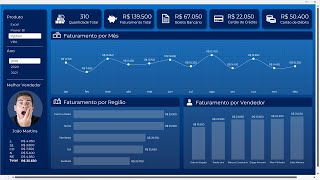
2:59:26
Dashboard Comercial 100% no Excel (Parte 1...
Hashtag Treinamentos
549,217 views

1:03:31
Power BI Tutorial From Beginner to Pro ⚡ D...
Avi Singh - PowerBIPro
5,463,427 views

1:22:12
Instrumental Acoustic Worship
MARCELO CACILIAS
768,627 views

41:09
Curso de Power BI Gratuito 2024 | Dashboar...
Excelente João
20,491 views

1:29:35
Music for Work — Deep Focus Mix for Progra...
Chill Music Lab
928,828 views

1:26:01
Music for Work — Deep Future Garage Mix fo...
Chill Music Lab
937,507 views
![Hands-On Power BI Tutorial 📊 Beginner to Pro [Full Course] 2023 Edition⚡](https://img.youtube.com/vi/77jIzgvCIYY/mqdefault.jpg)
3:02:18
Hands-On Power BI Tutorial 📊 Beginner to ...
Pragmatic Works
2,663,872 views

1:22:56
Jazz Bossa Nova Music 📀 Unforgettable Jaz...
Phoenix Luxury Official
9,190,057 views

57:38
Como sair do ZERO no POWER BI em apenas UM...
Hashtag Treinamentos
2,083,717 views

1:19:52
Curso Básico de Power BI - Do Zero Ao Dash...
Hashtag Treinamentos
735,870 views

3:49:16
Curso Power BI para Iniciantes
Hashtag Treinamentos
285,648 views
![Beginner Power BI DAX Functions Tutorial [Full Course]](https://img.youtube.com/vi/QJw4HkagVWc/mqdefault.jpg)
2:54:14
Beginner Power BI DAX Functions Tutorial [...
Pragmatic Works
1,613,086 views
![Visual Calculations in Power BI - DAX Made Easy! [Full Course]](https://img.youtube.com/vi/JITM2iW2uLQ/mqdefault.jpg)
1:30:40
Visual Calculations in Power BI - DAX Made...
Pragmatic Works
32,188 views